准备工作
默认信息
登录密码:admin/admin
配置防火墙带外管理口
以配置172.16.100.101/24,网管172.16.100.1为例:
|
|
任务描述
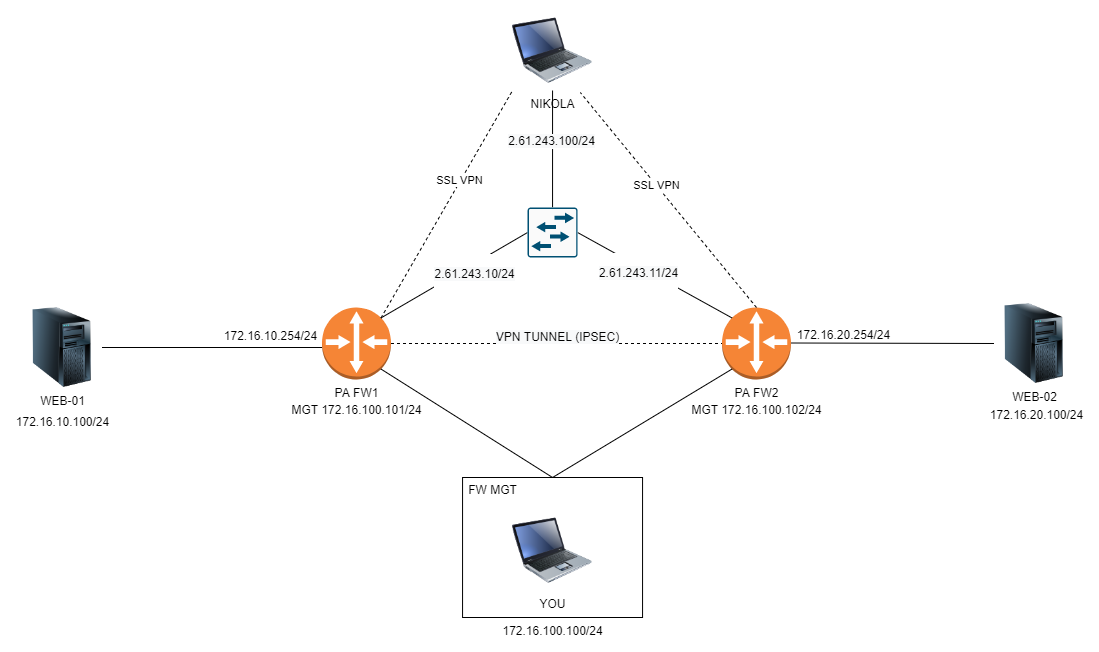
按拓扑图要求:
- 通过管理机(FW MGMT)配置PA防火墙
- 在
FW1与FW2之间构建IPsec VPN - 在
FW1公网接口(2.61.243.10/23)上配置GlobalProtect供NIKOLA进行远程接入 WEB-01与WEB-02通过IPsec VPN进行通信NIKOLA可以通过远程VPN接入访问WEB-01与WEB-02
操作步骤
配置防火墙接口
防火墙接口上的IP地址已经预先配置,以下部分将在FW1上配置
- 进入
Network->Interfaces->Ethernet,选择ethernet1/1接口
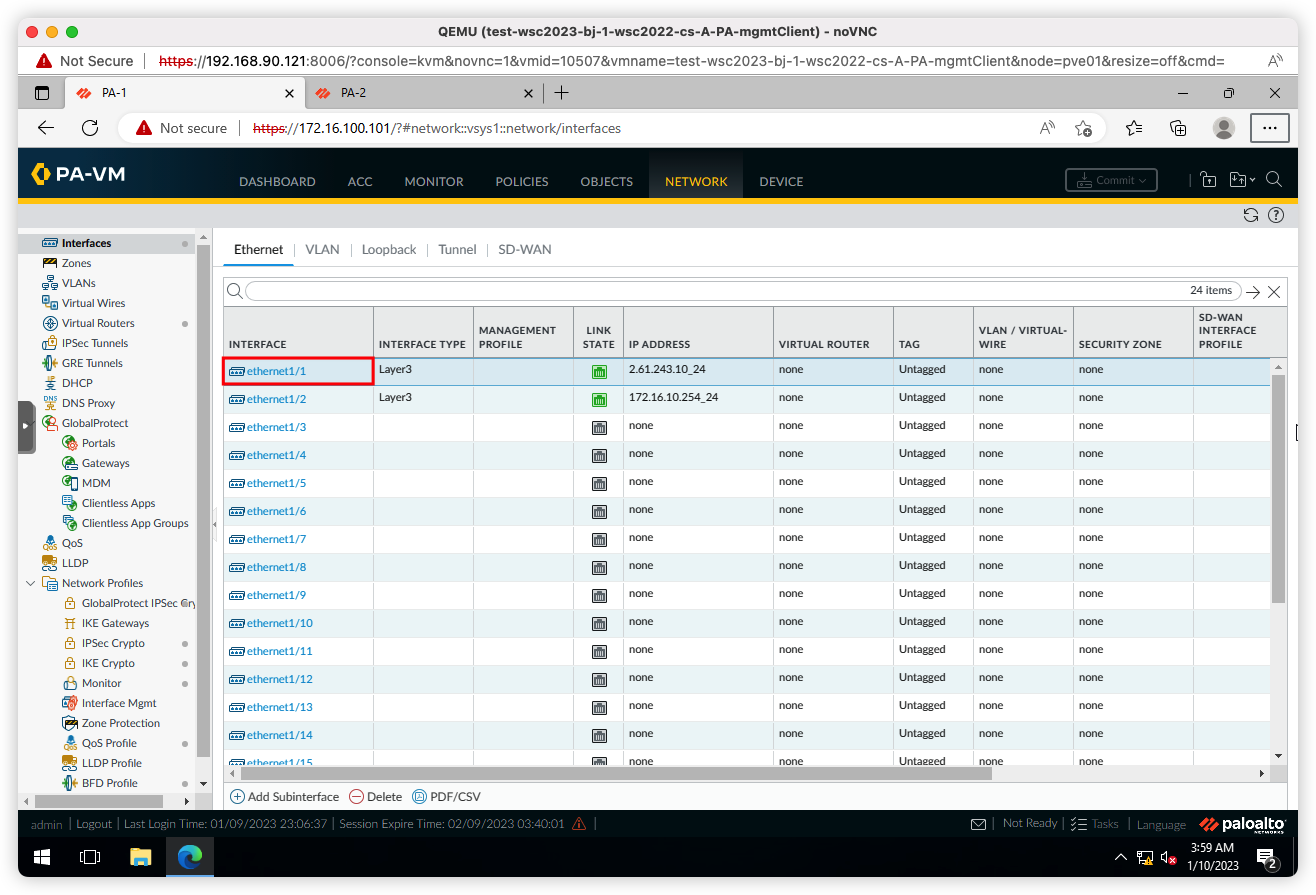
- 选择
ethernet1/1接口的虚拟交换机为default
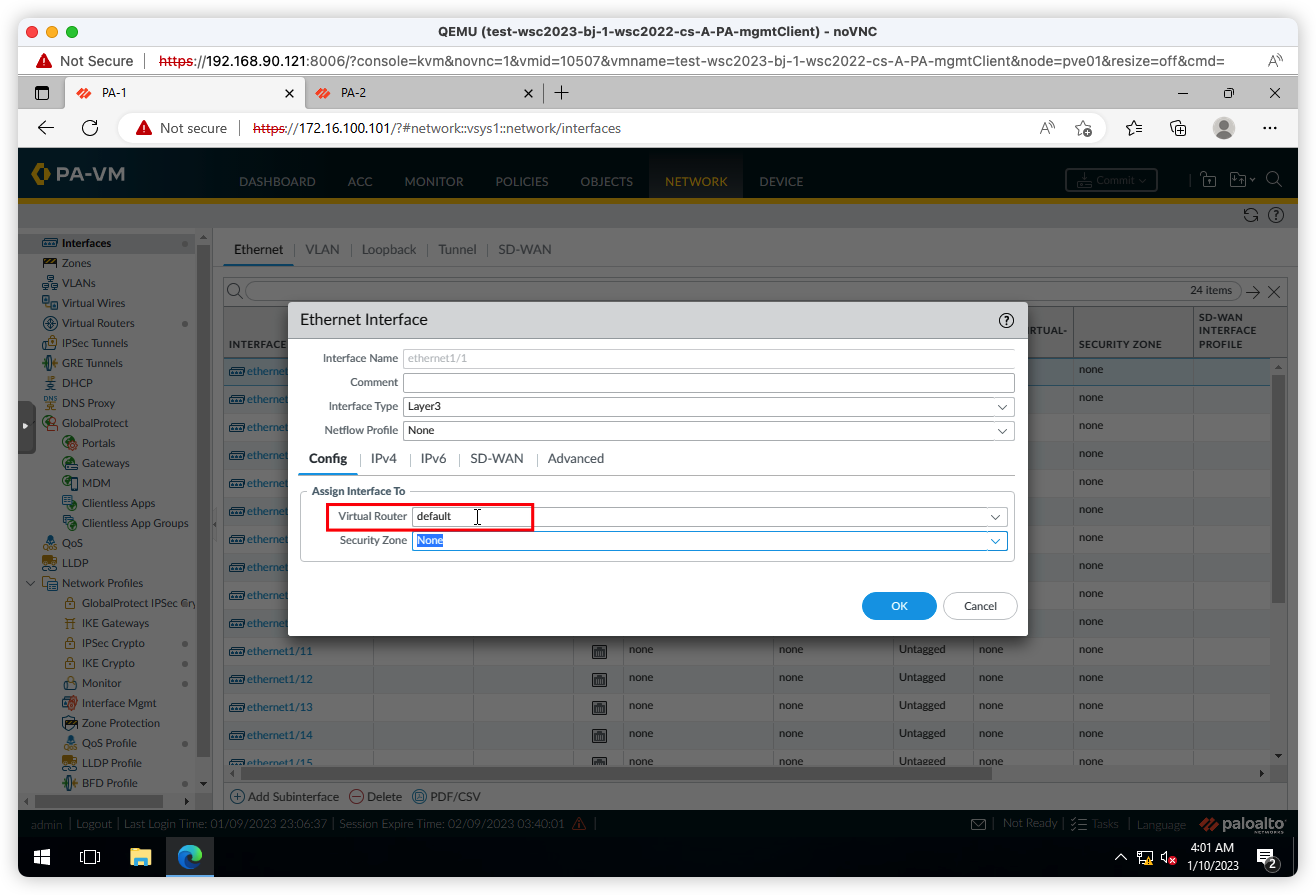
- 选择
Security Zone->New新建安全区域internet
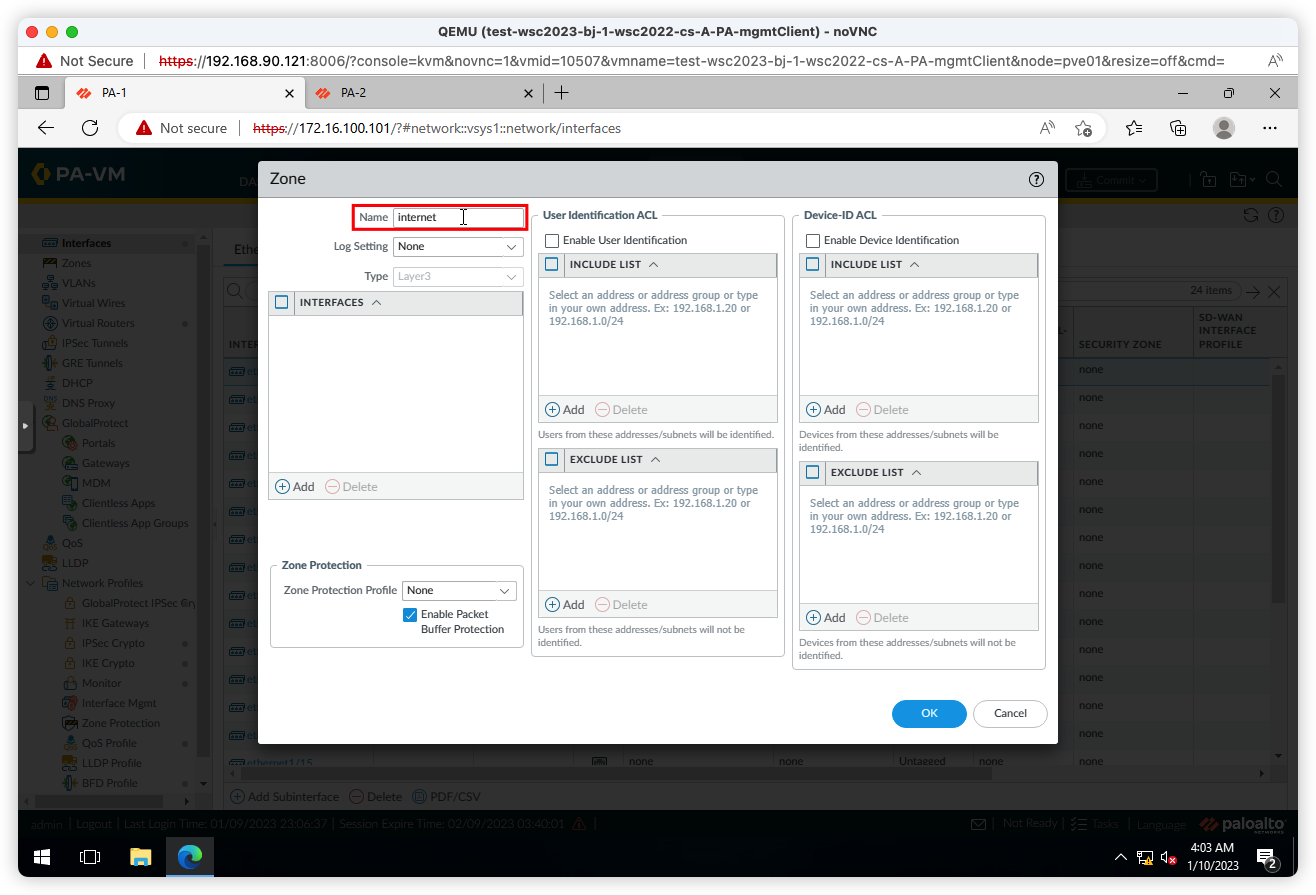
- (可选)为了便于调试,在接口上放行ICMP协议,选择
Advanced,新建Management Profile,选择Ping并将配置命名为icmp
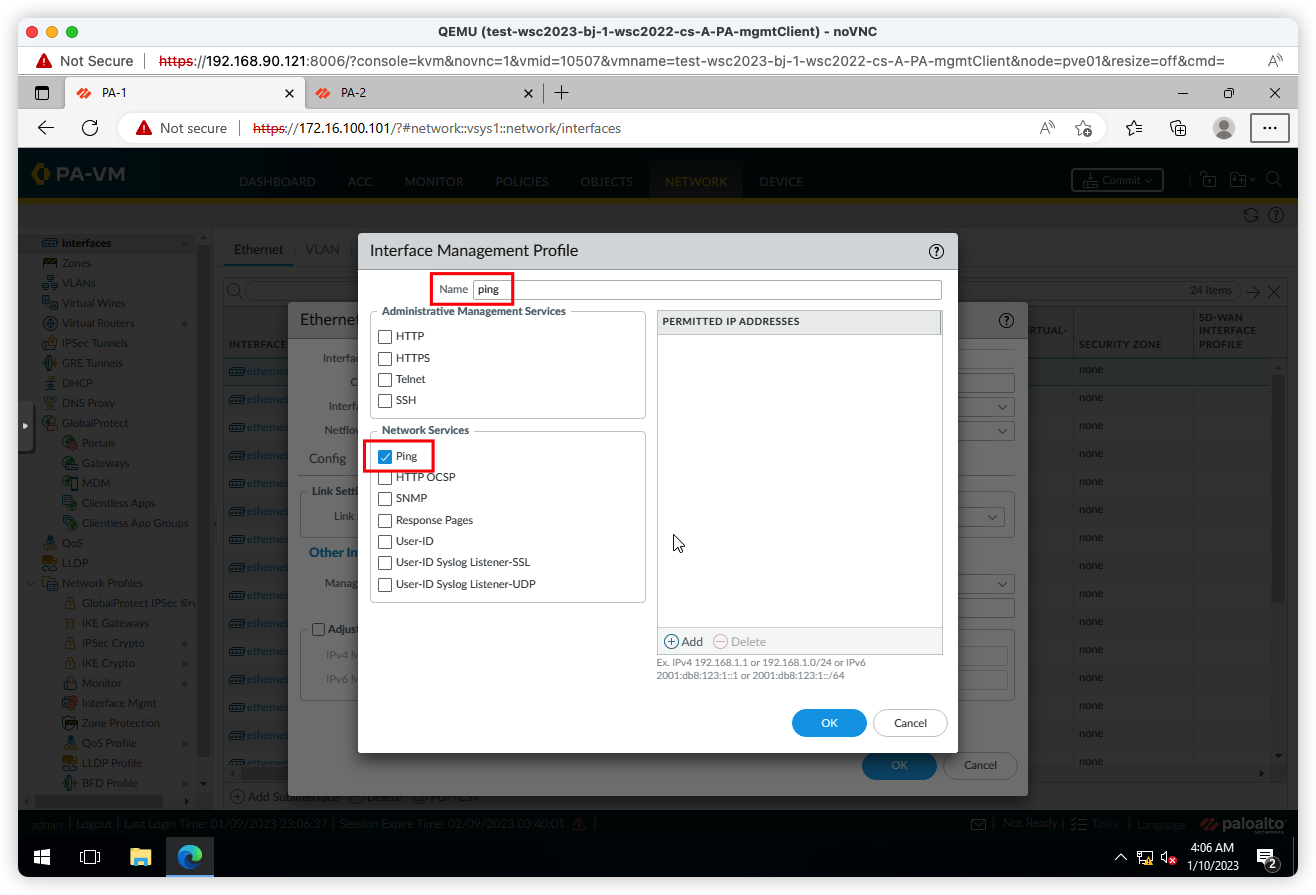
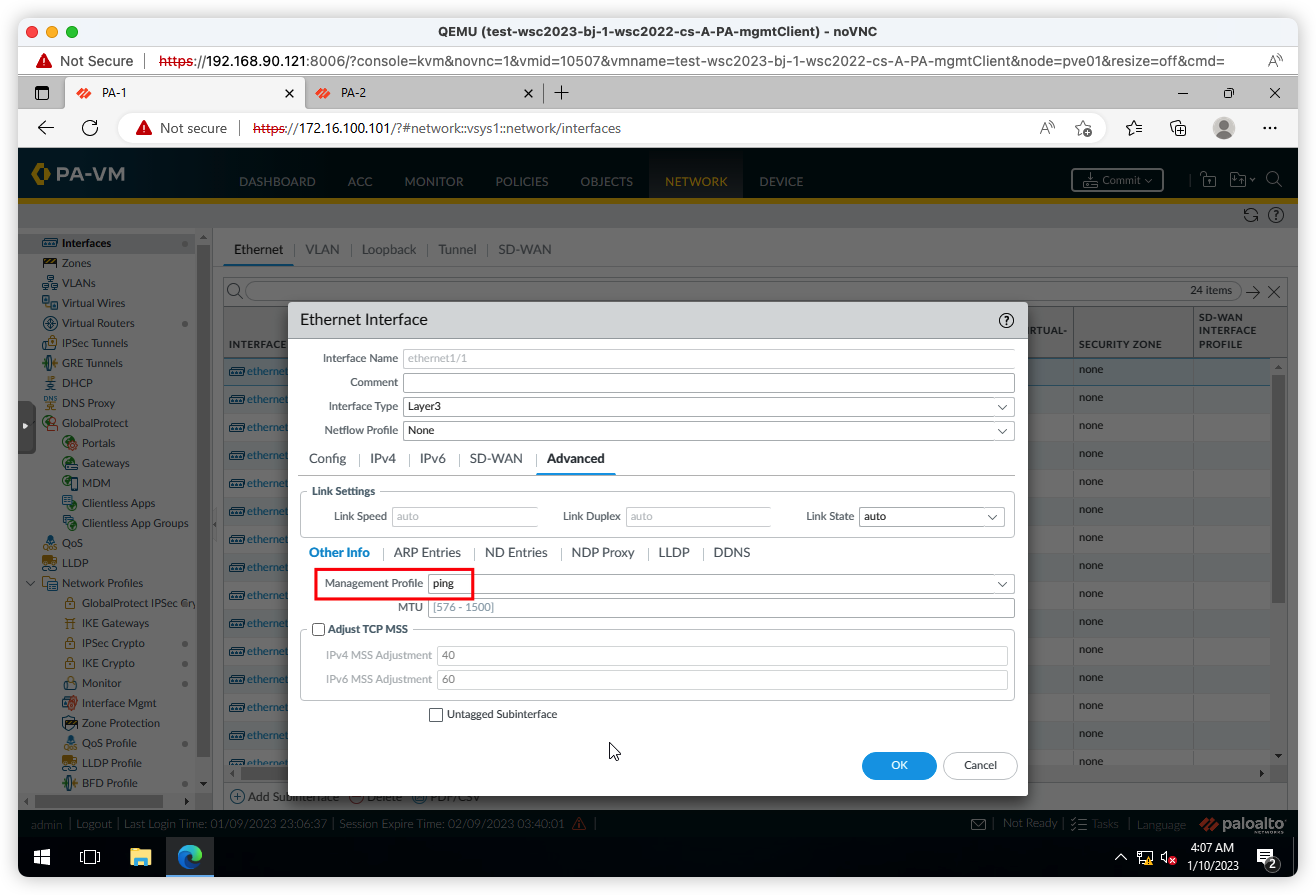
- 为
ethernet1/2配置虚拟交换机default,并新建安全区域dmz
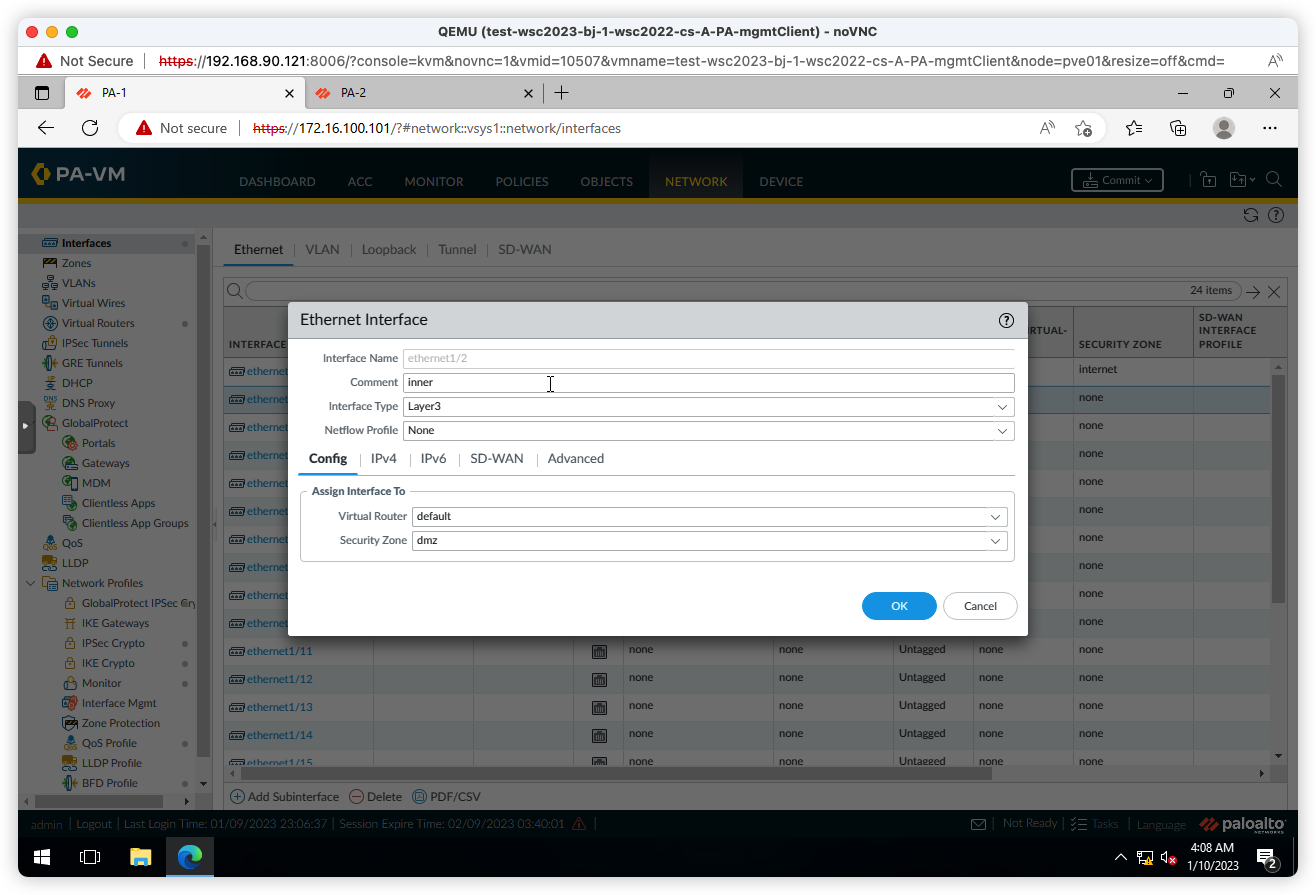
- 确认接口配置
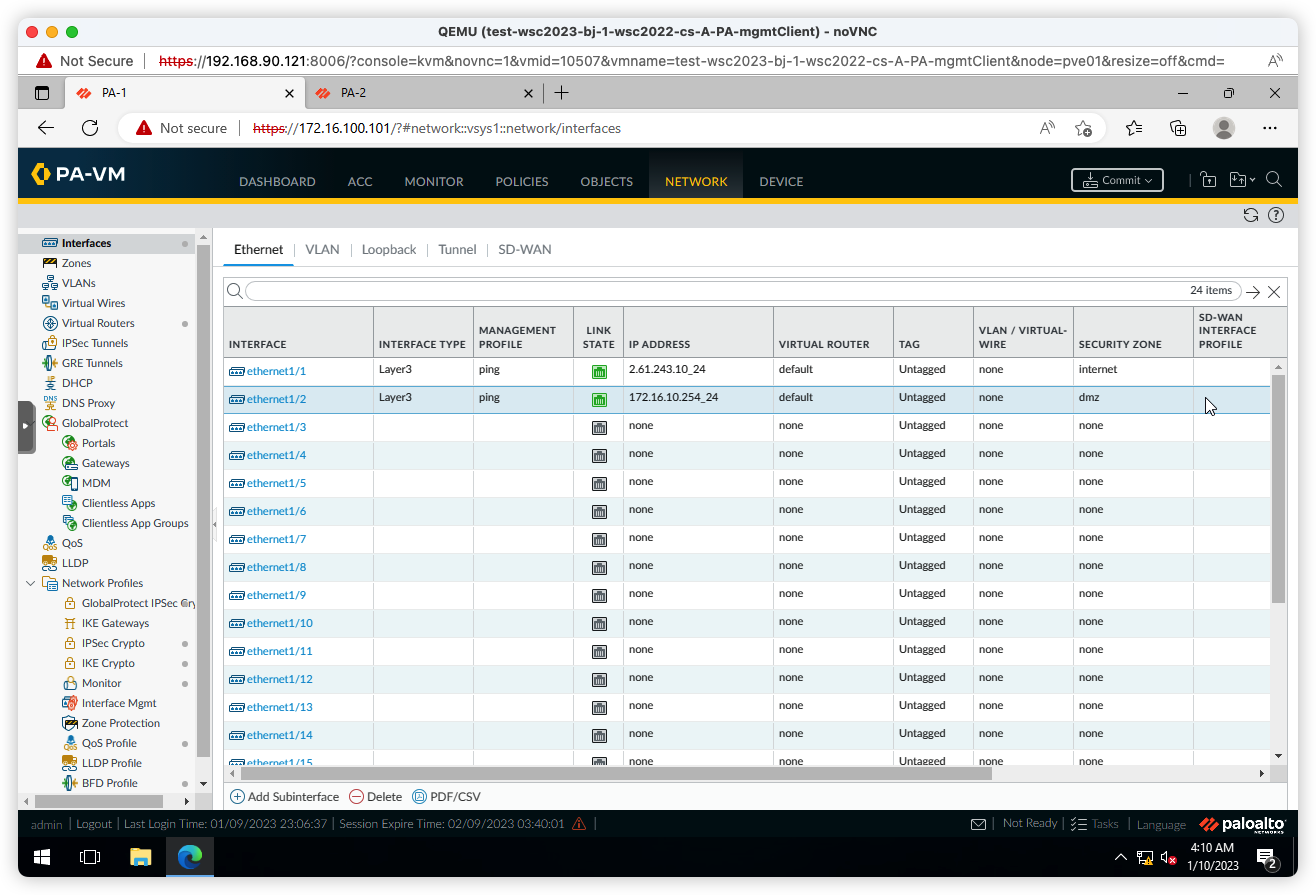
以下部分将在FW2上配置
- 在FW2上,进行与上方操作相对应的接口配置,结果如下
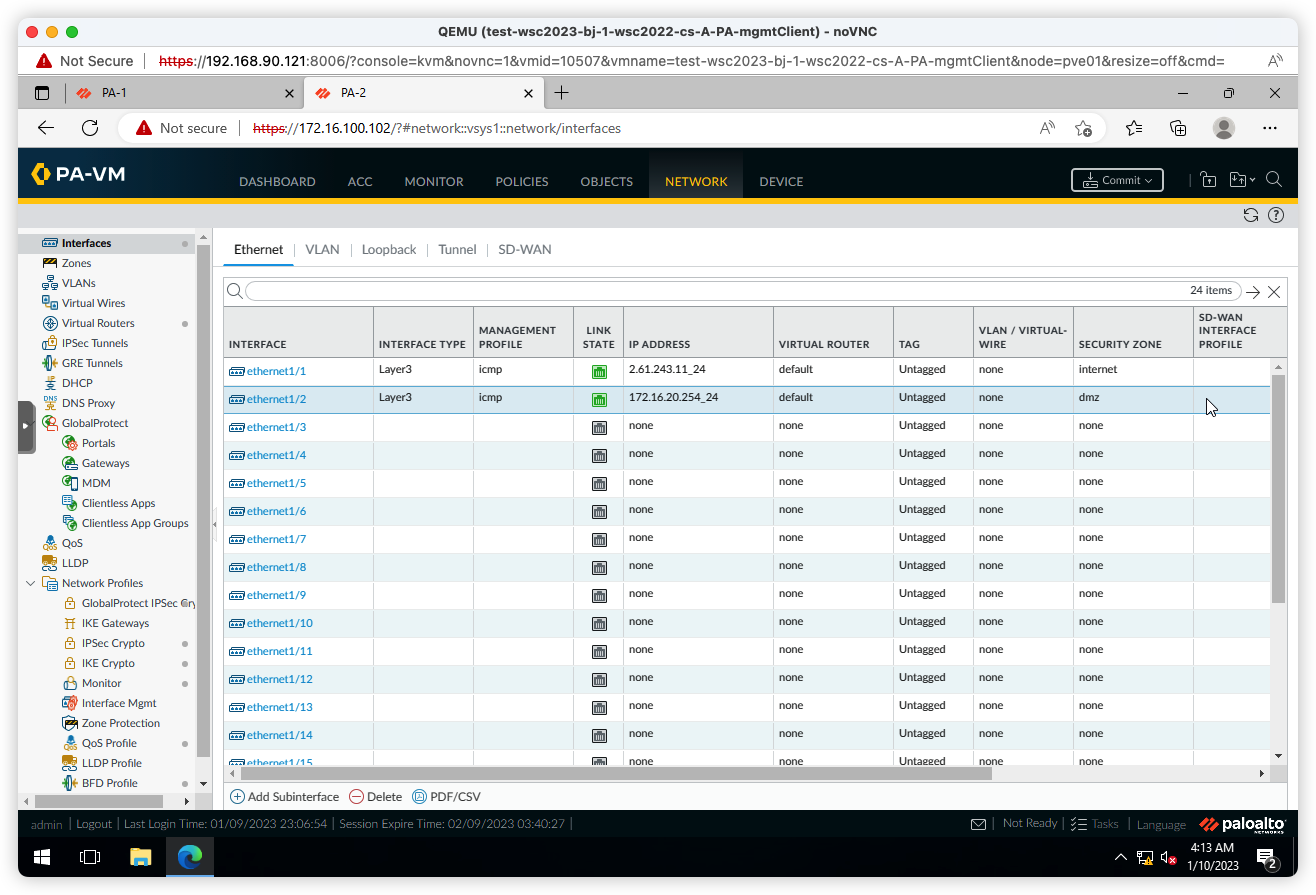
以下部分将在两台防火墙上做相同配置
- 为便于调试,在两台防火墙上,放行所有流量,进入
Policies->Security,点击Add添加策略条目
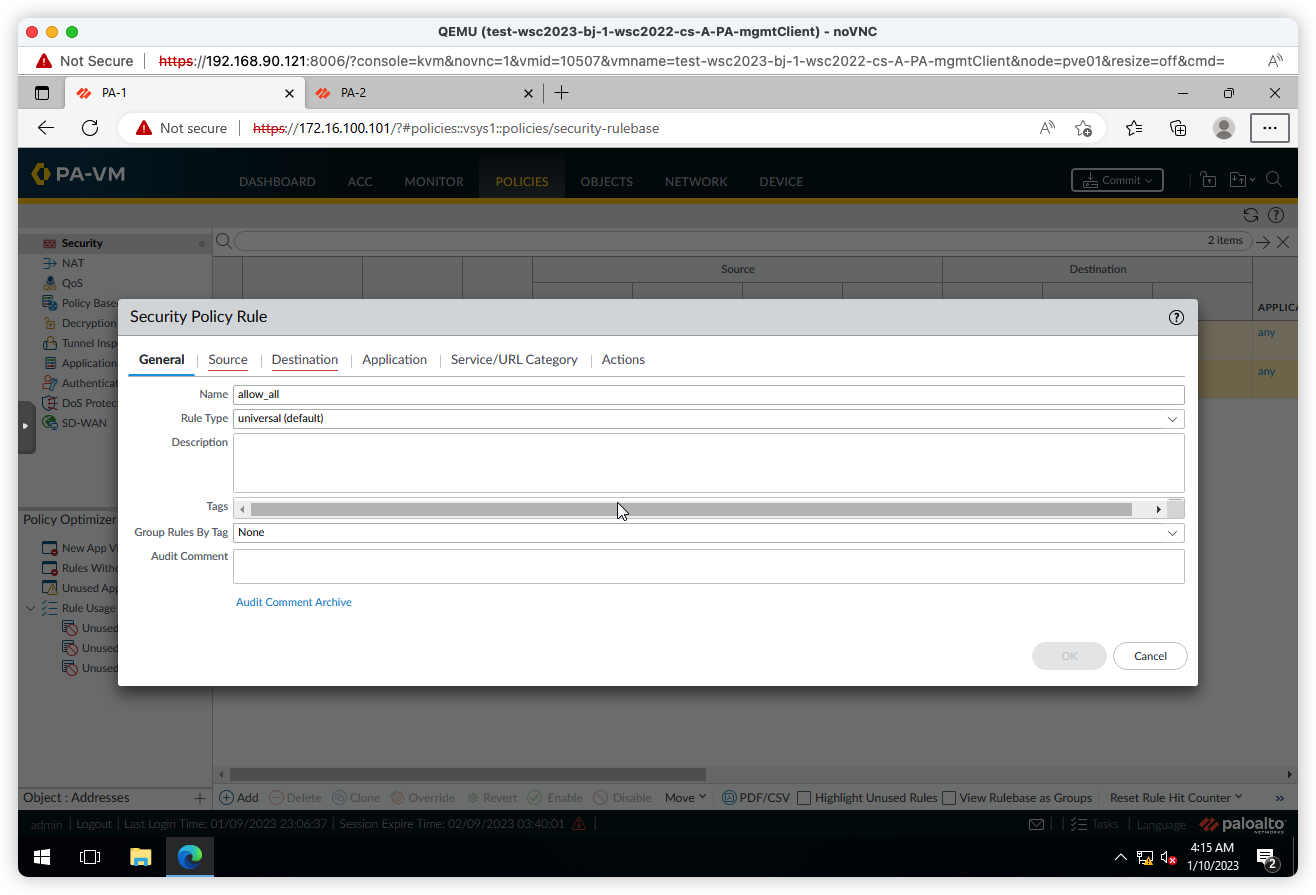
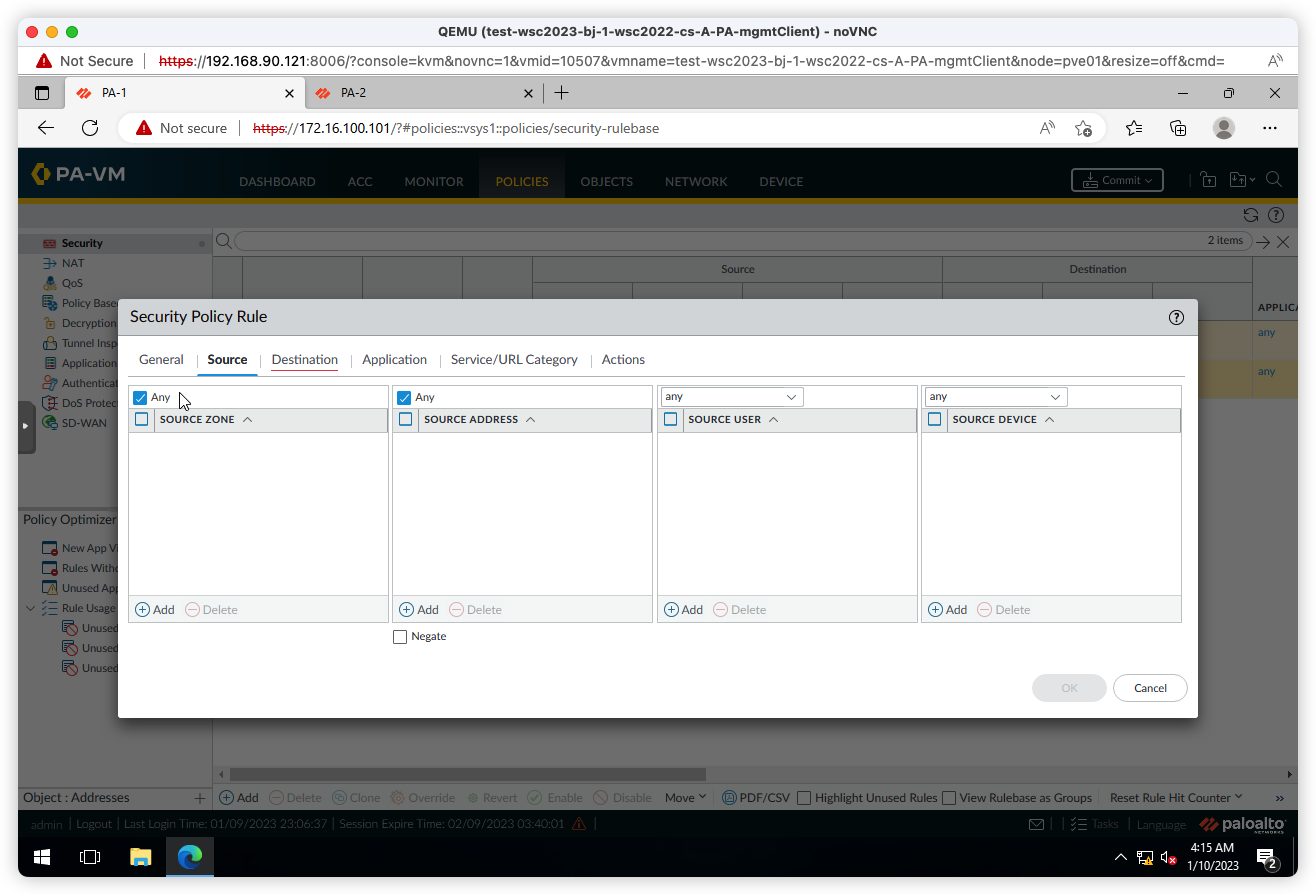
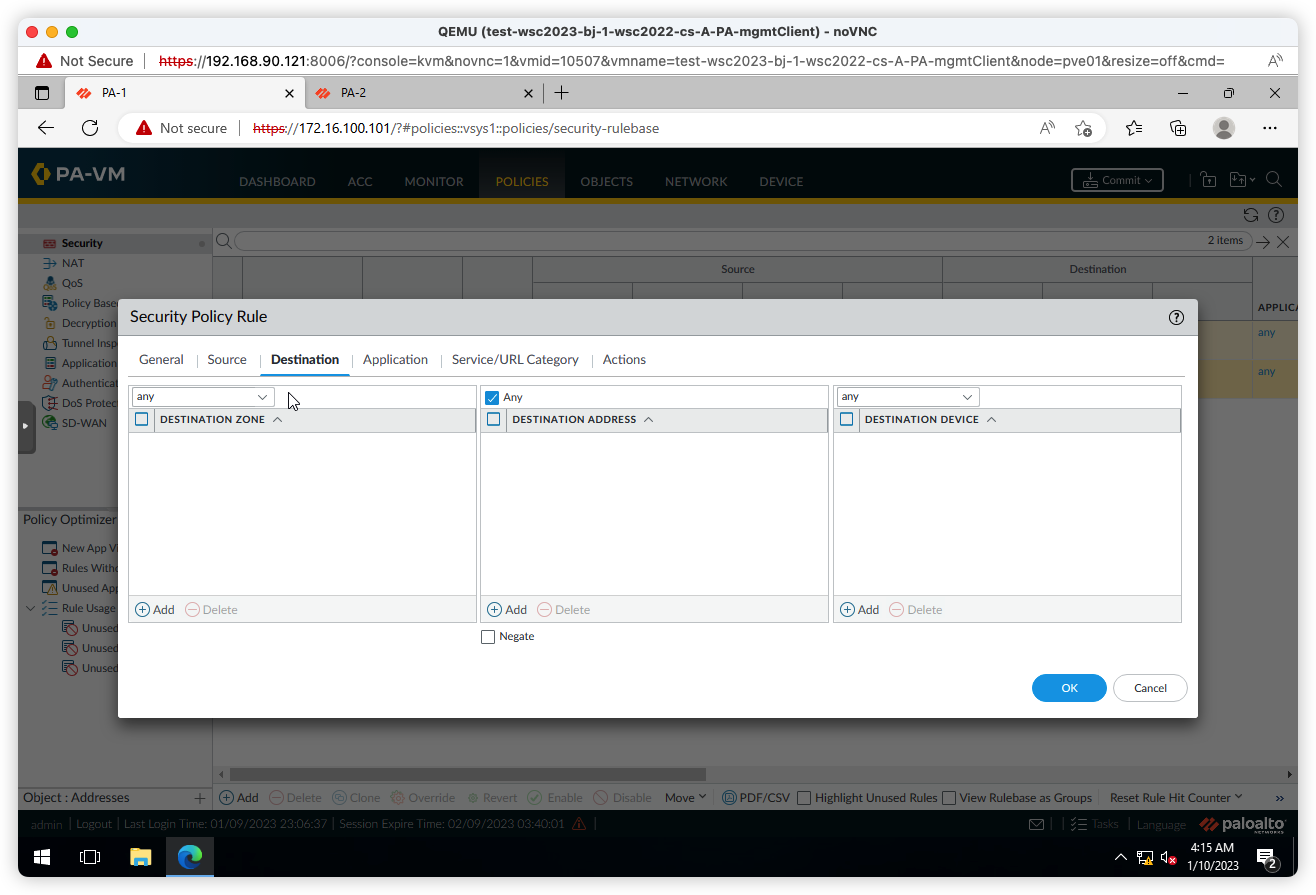
以上步骤完成后,
Commit操作,测试Web服务器、防火墙间的连通性。
新建证书颁发机构与VPN证书
以下部分将在FW1上配置
- 进入
Device->Certificate Management->Certificates->Device Certificates点击Generate生成CA机构

- 再次点击
Generate,使用CA机构生成证书
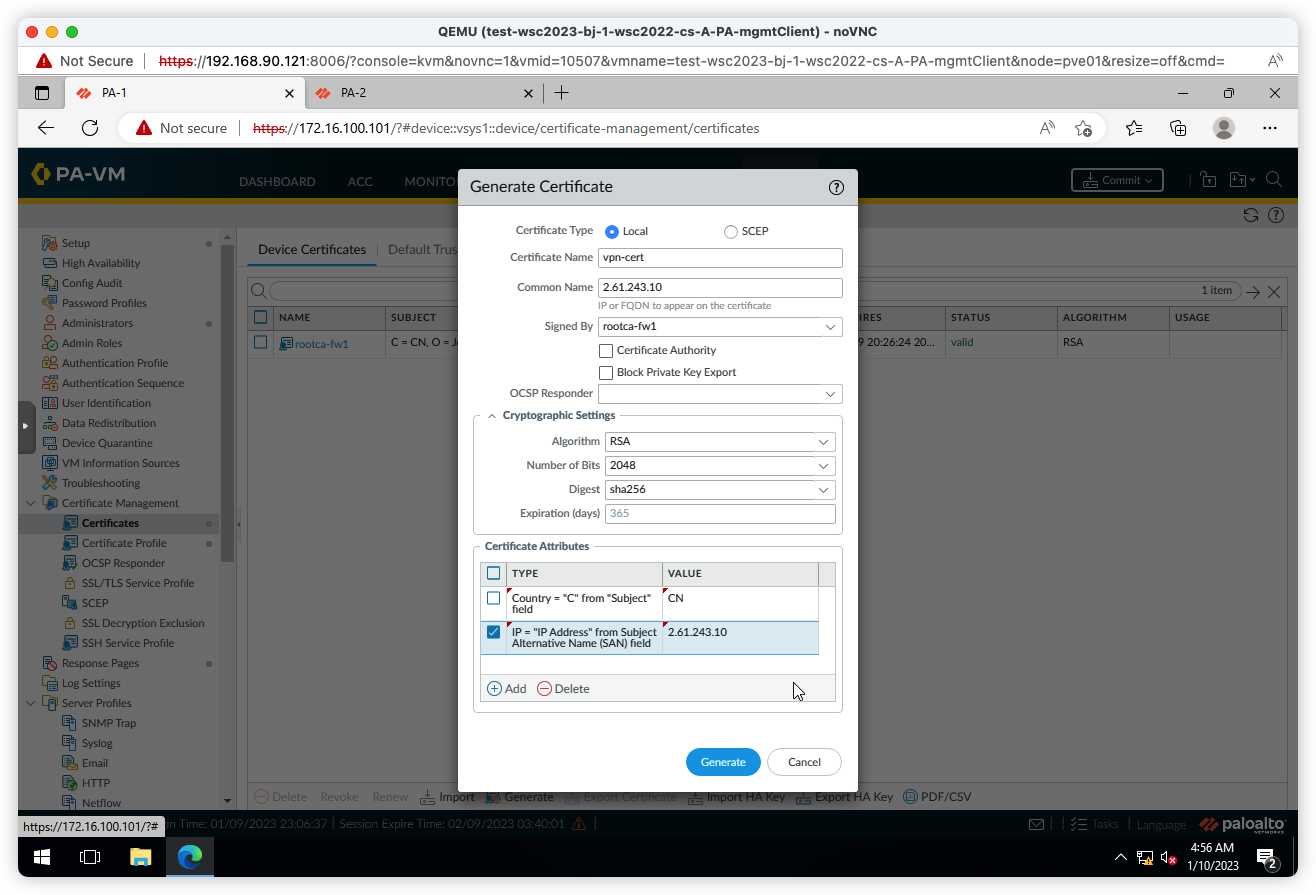
- 确认证书信息
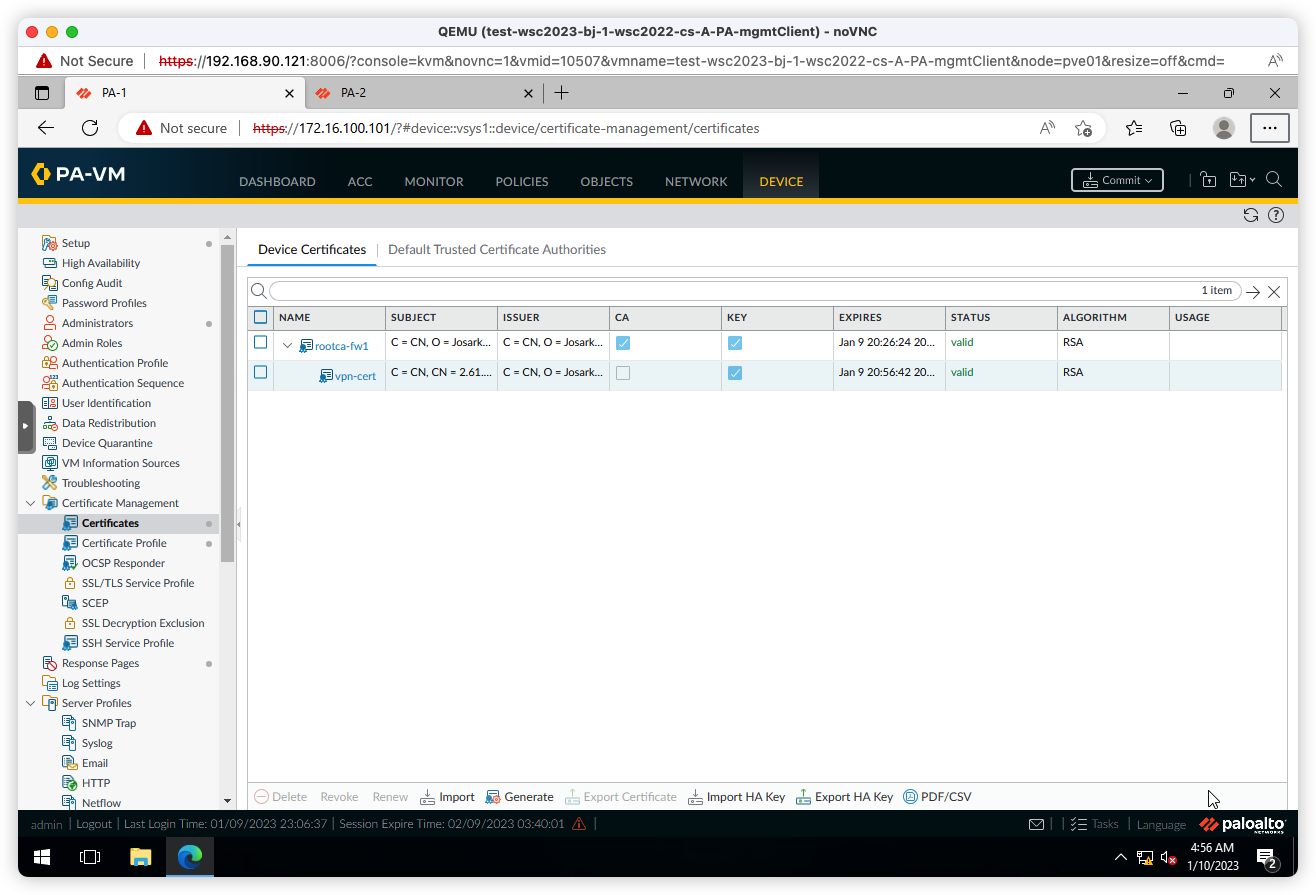
以下部分将在FW2上配置
- 在FW2上做对应配置
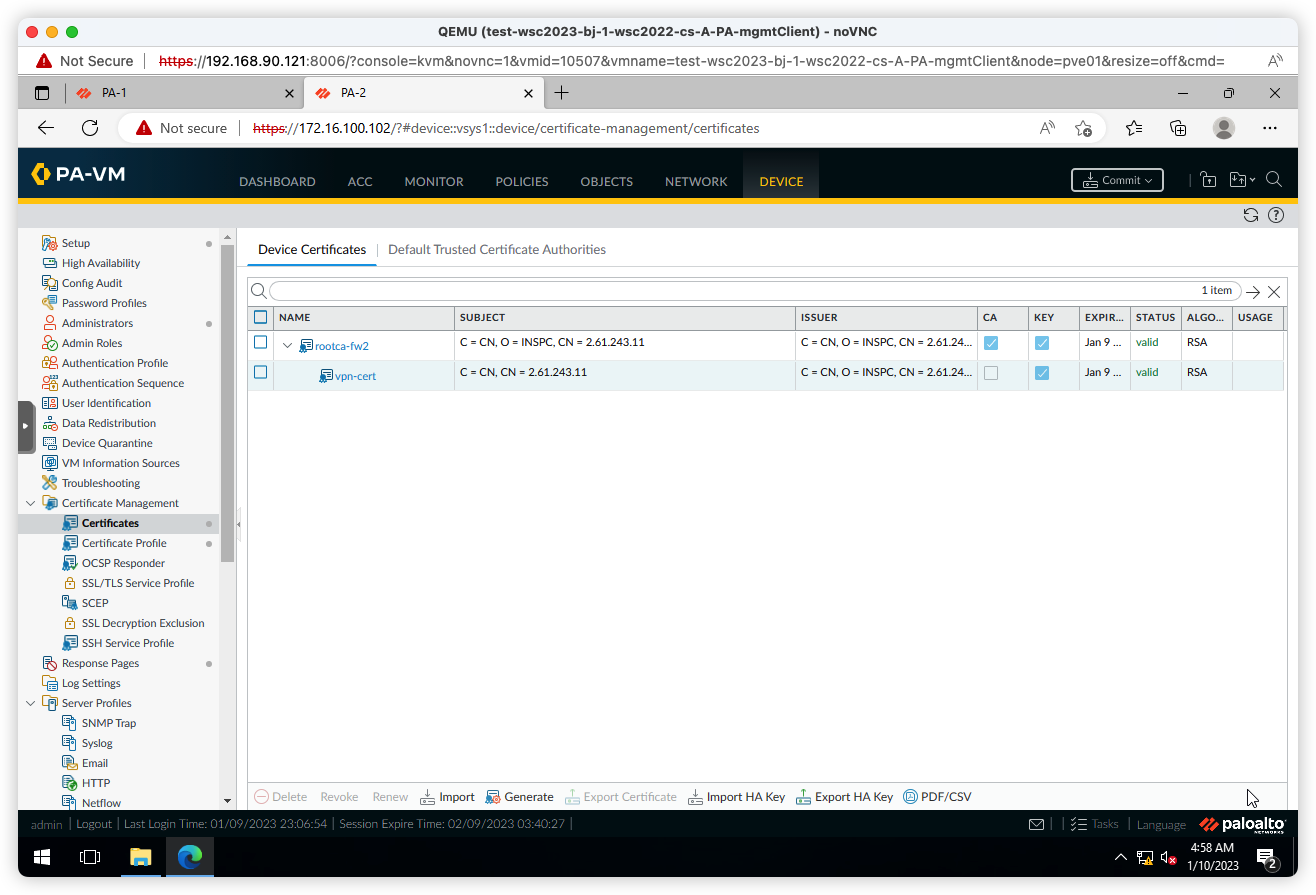
以下部分将在两台防火墙上做对应配置
-
选择
rootca-fw证书,点击Export Certificate导出证书 -
点击
Import交叉导入两端证书
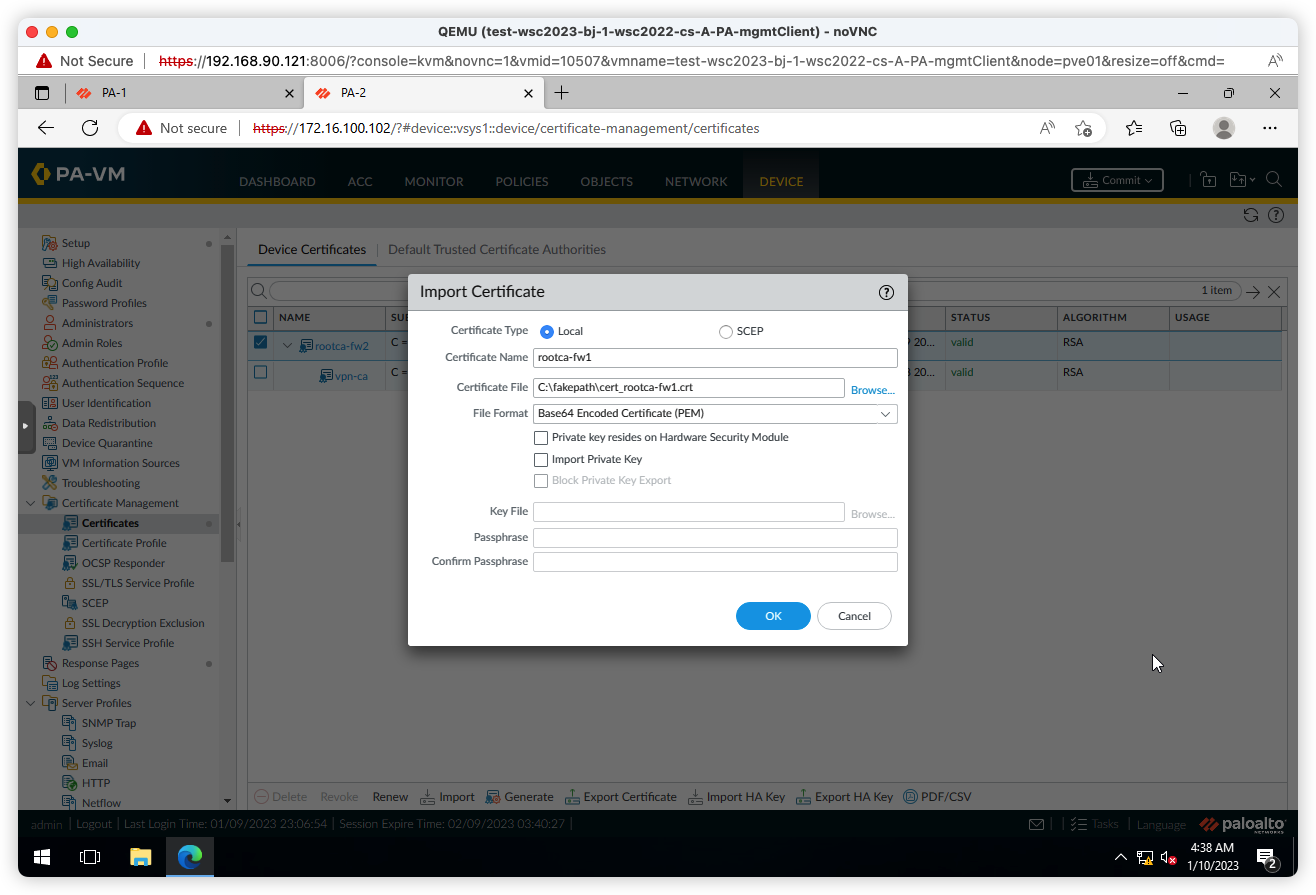
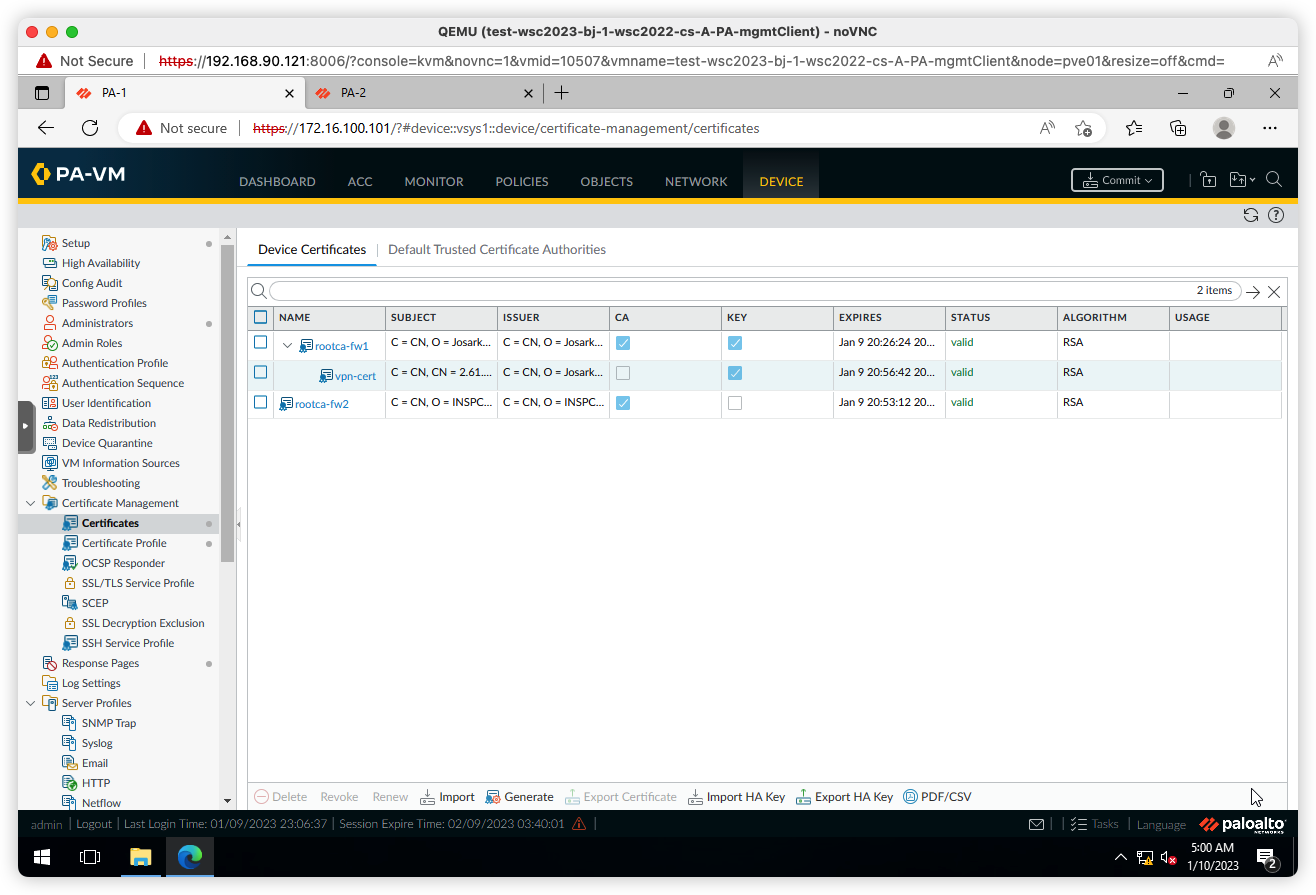
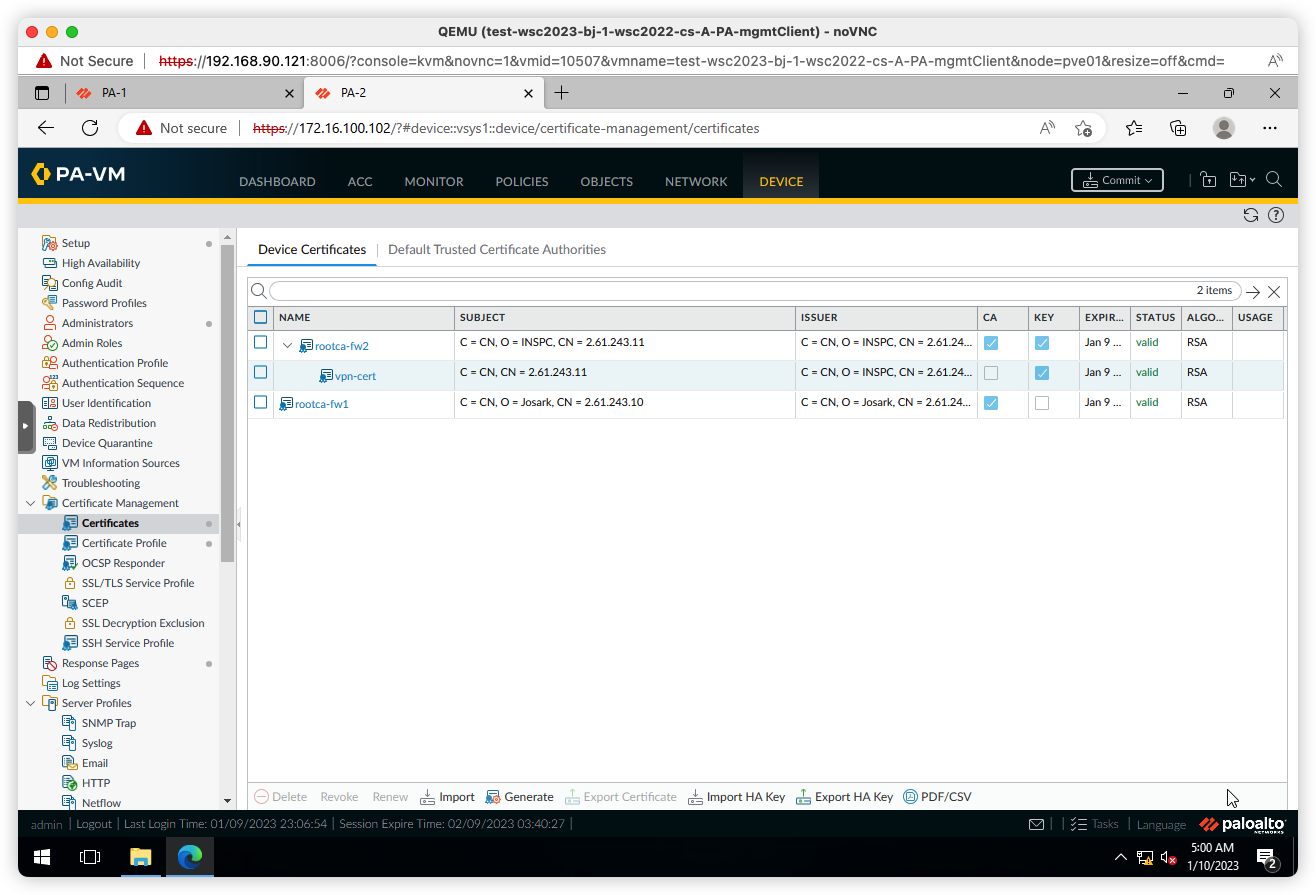
配置IPsec隧道
以下部分将在FW1上配置
- 进入
Network->IPsec Tunnels,点击Add - 新建
Tunnel与其安全区域vpn
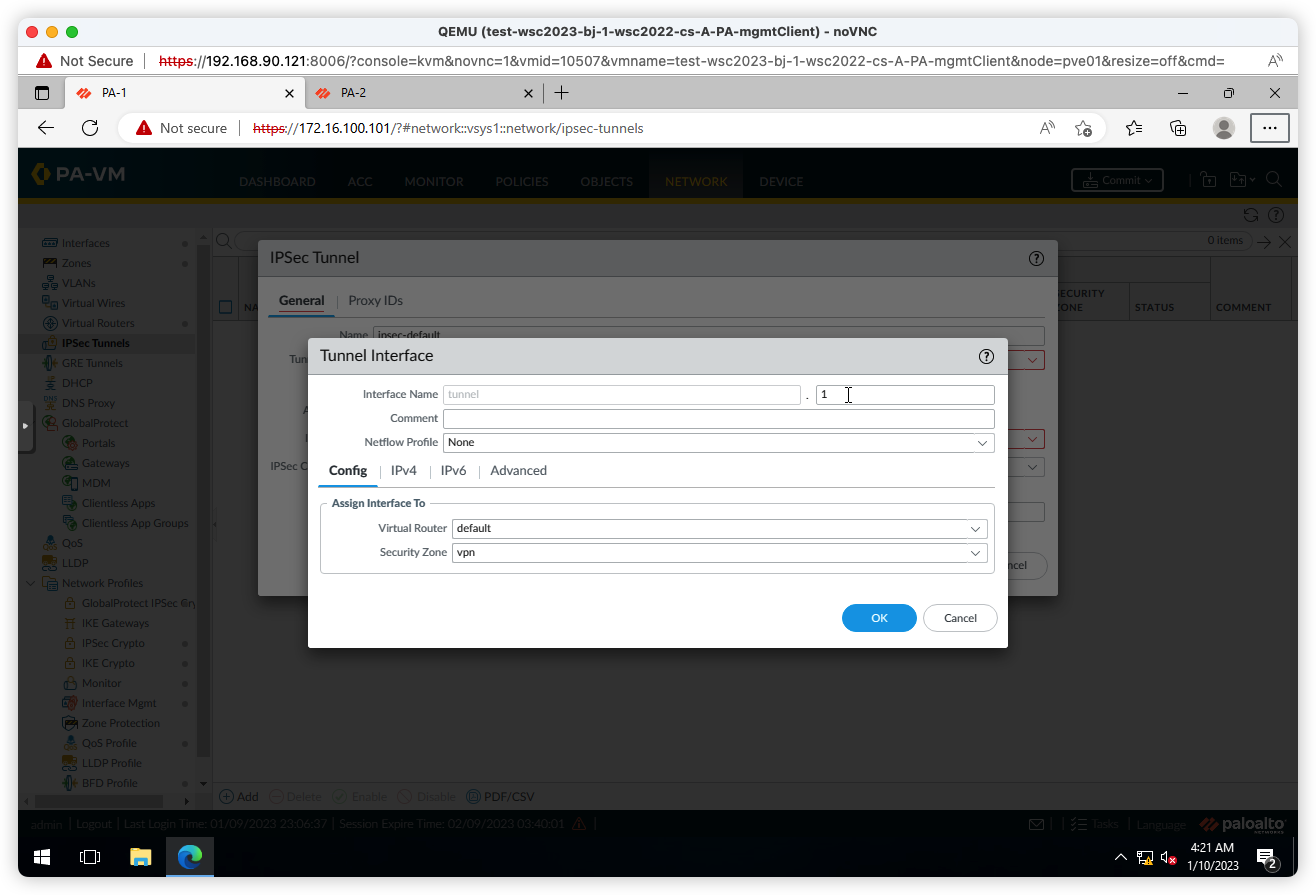
- 新建
IKE Gateway - 新建
Certificate Profile
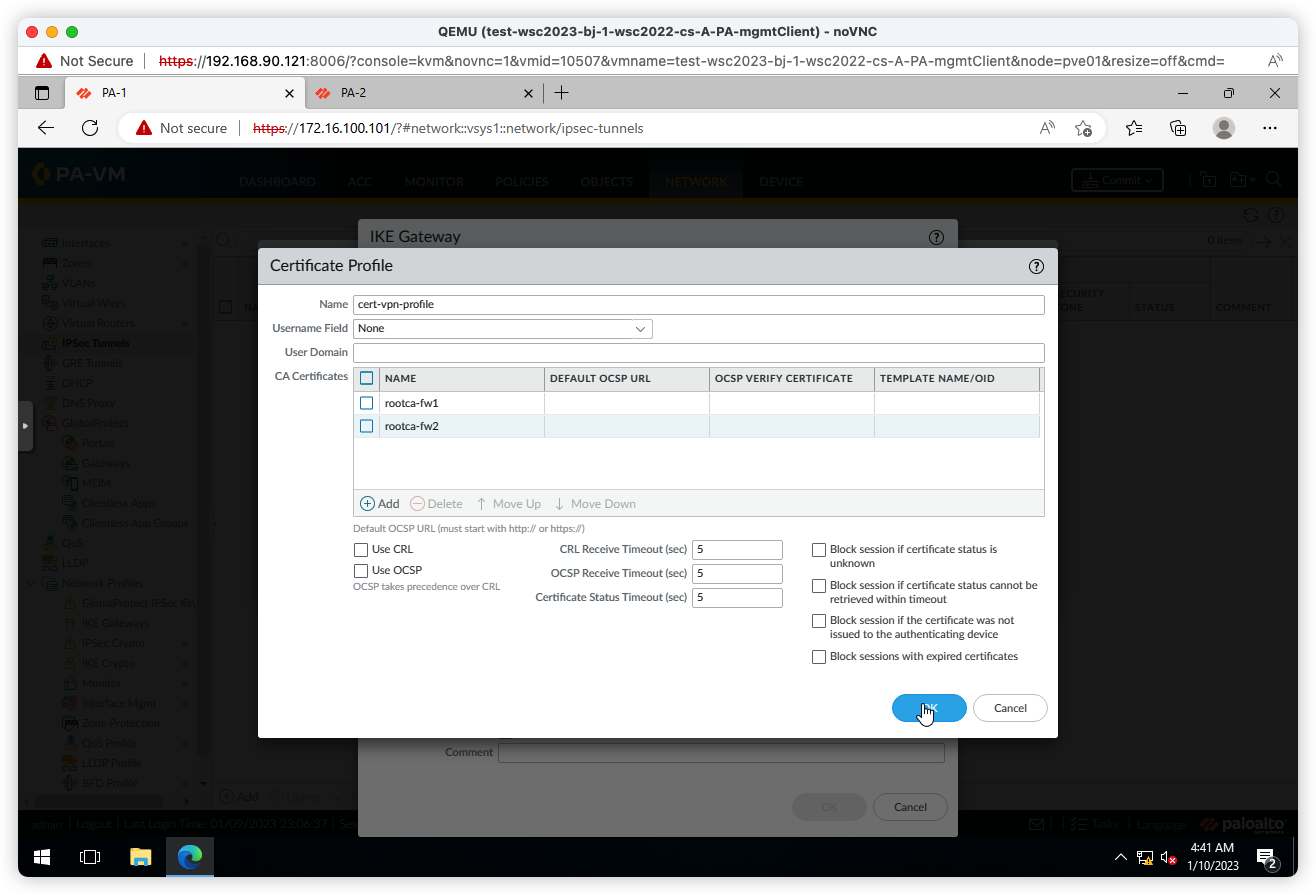
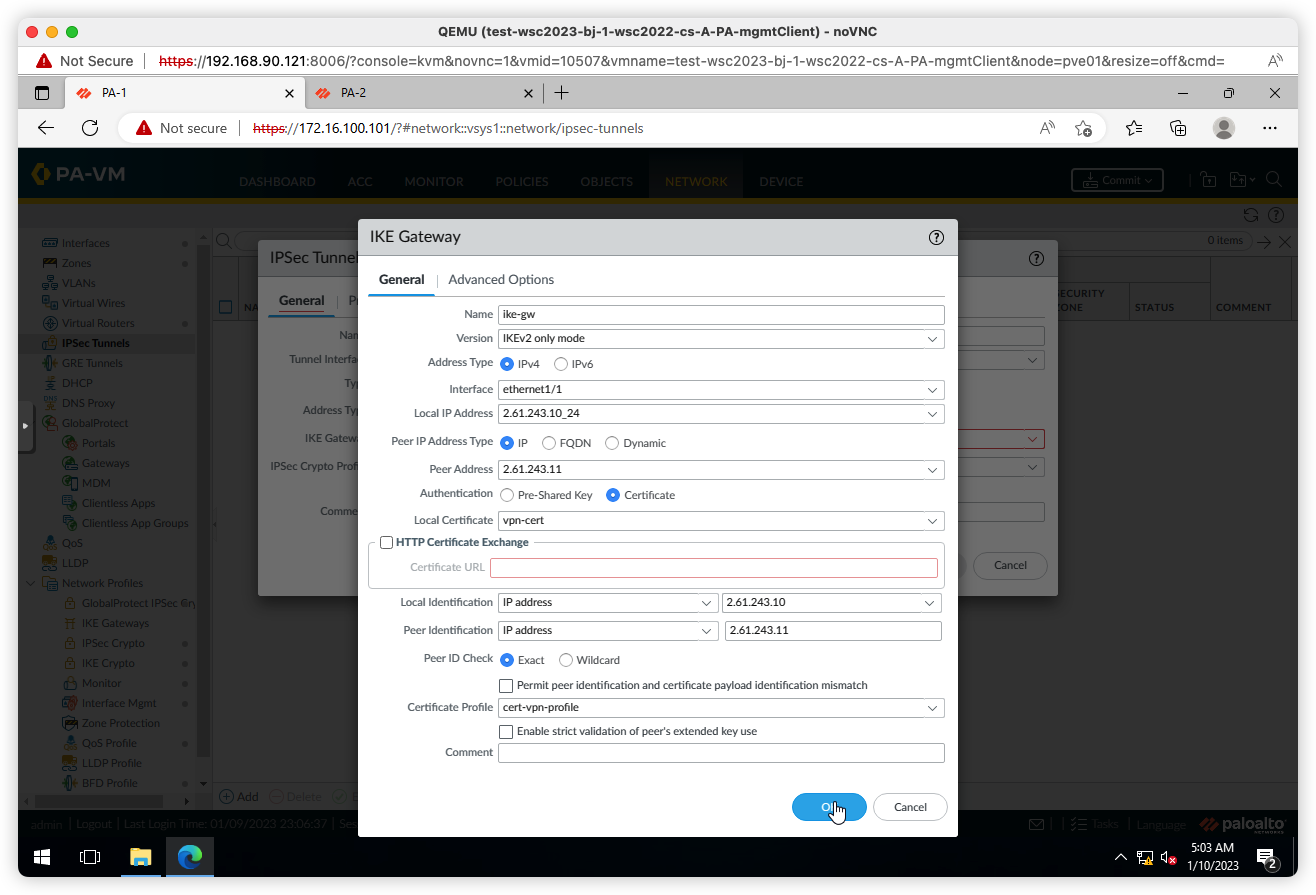
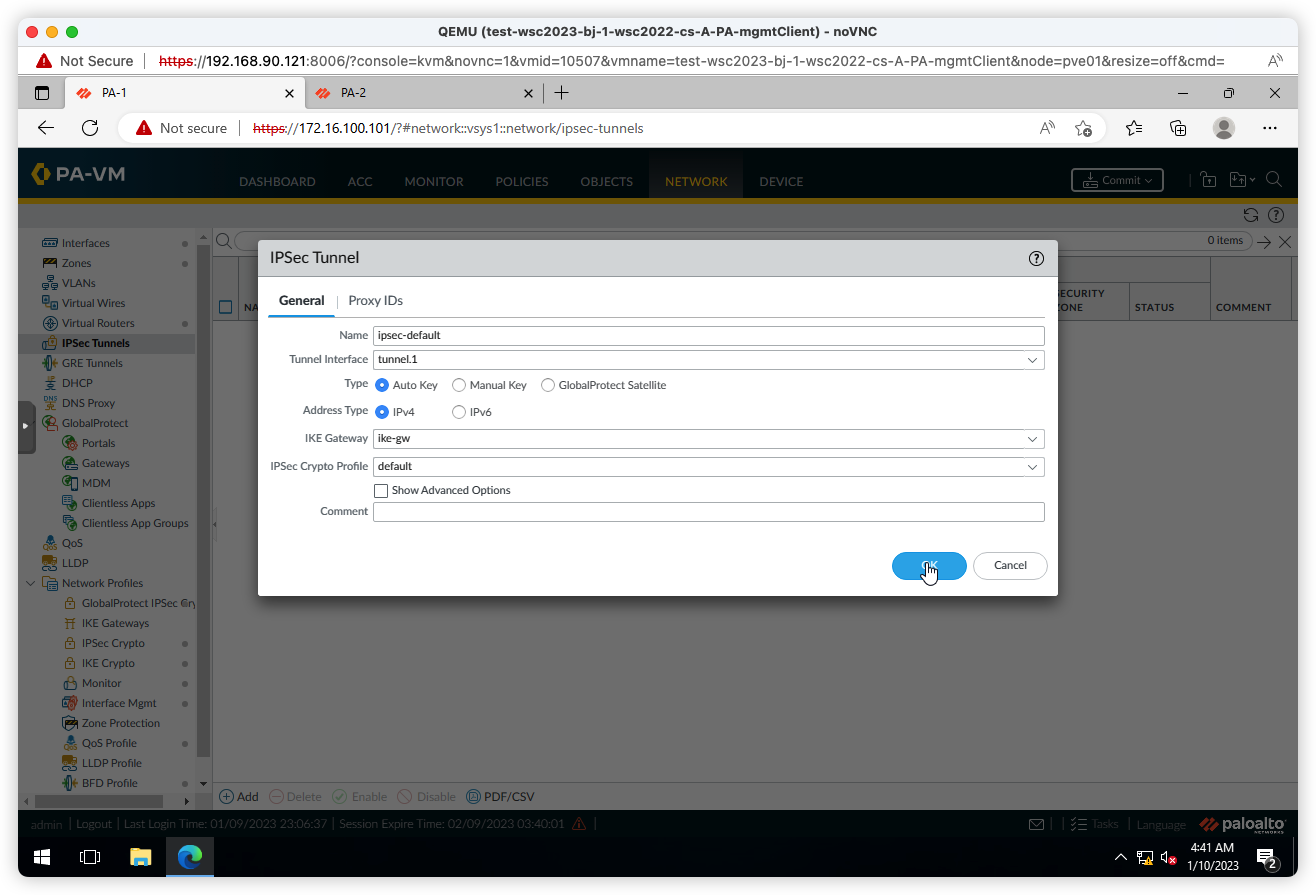
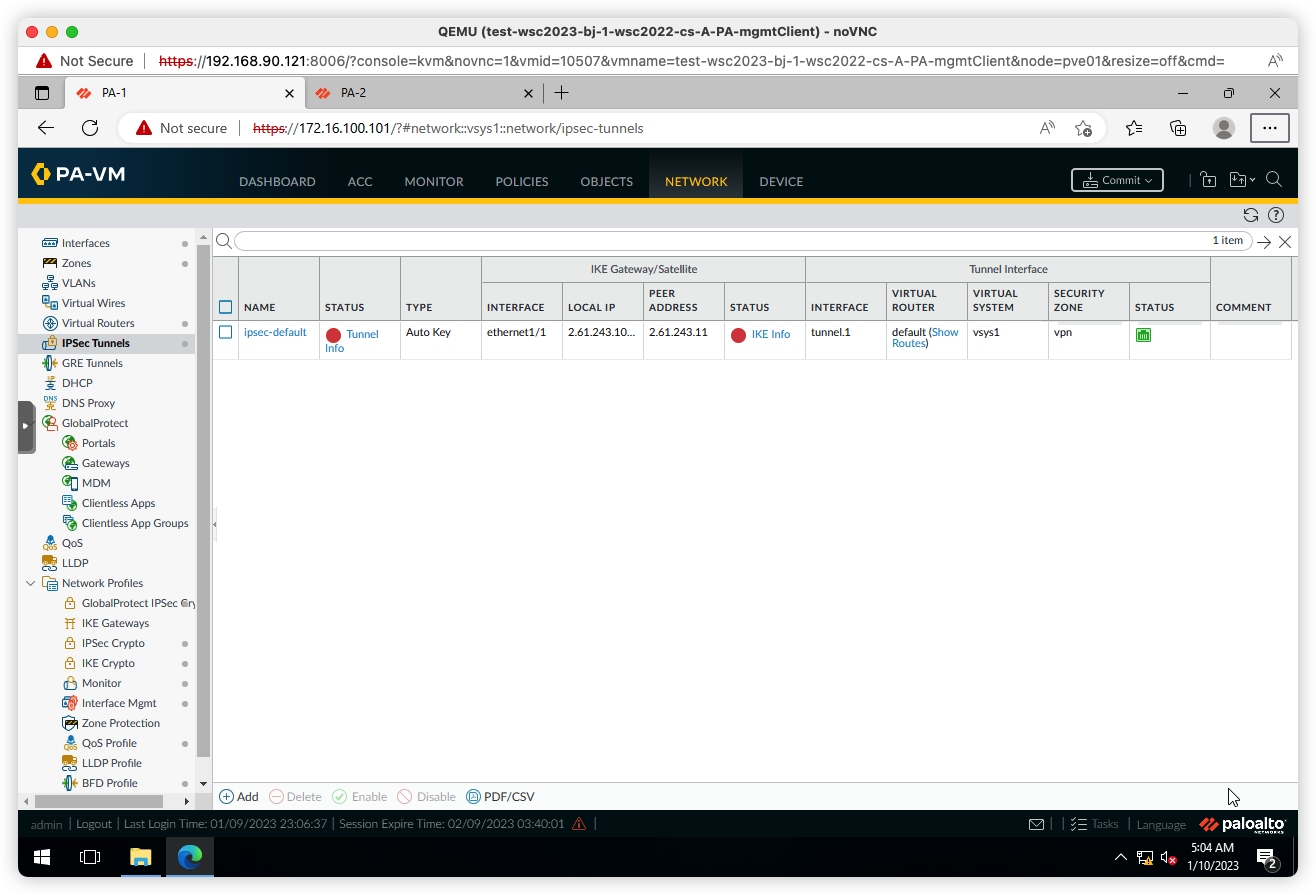
以下部分将在FW2上配置
- 在FW2上做对等配置
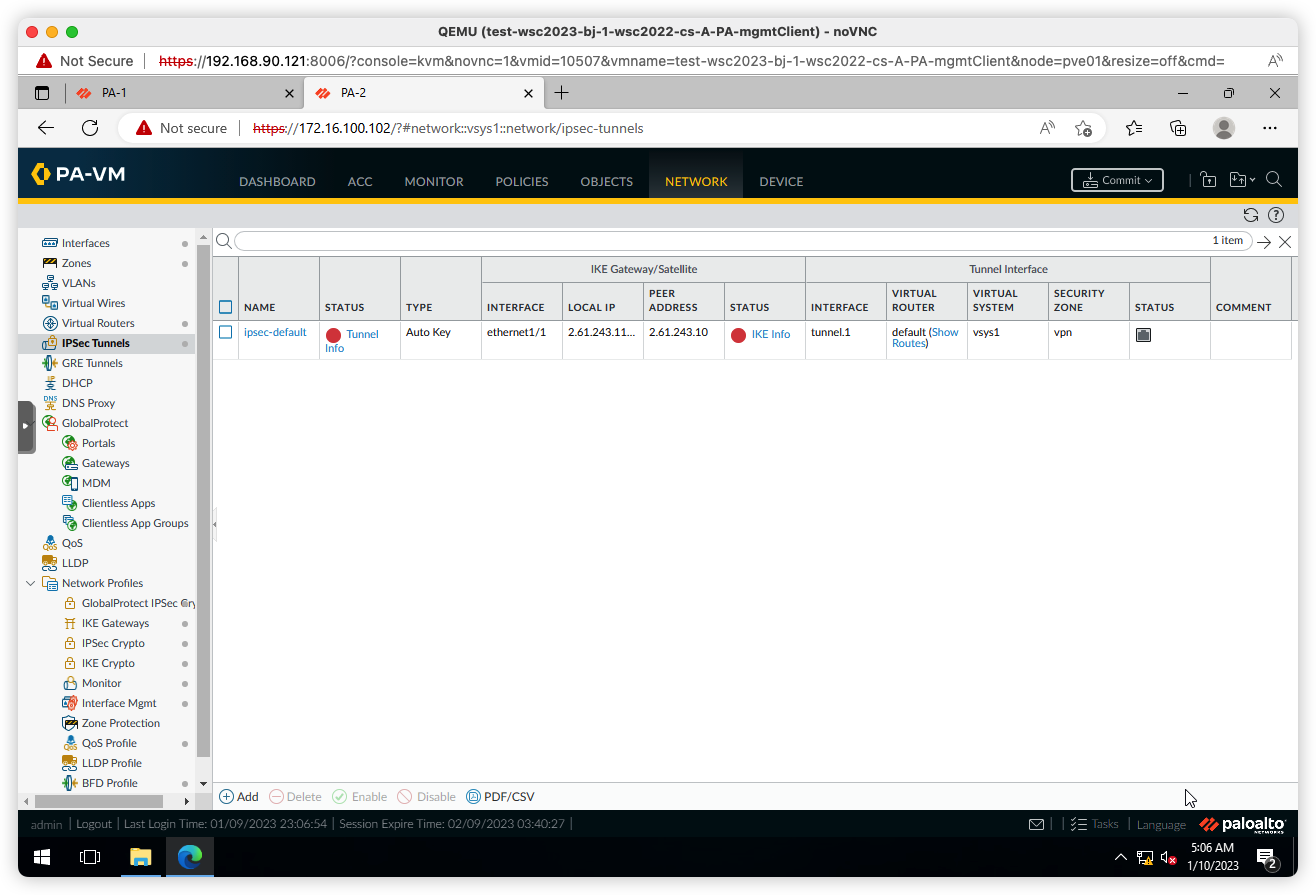
配置虚拟路由器
以下部分将在两台防火墙上做相同配置
- 进入
Network->Virtual Routers,选择default条目 - 选择
Static Routes->IPv4,点击Add添加新条目
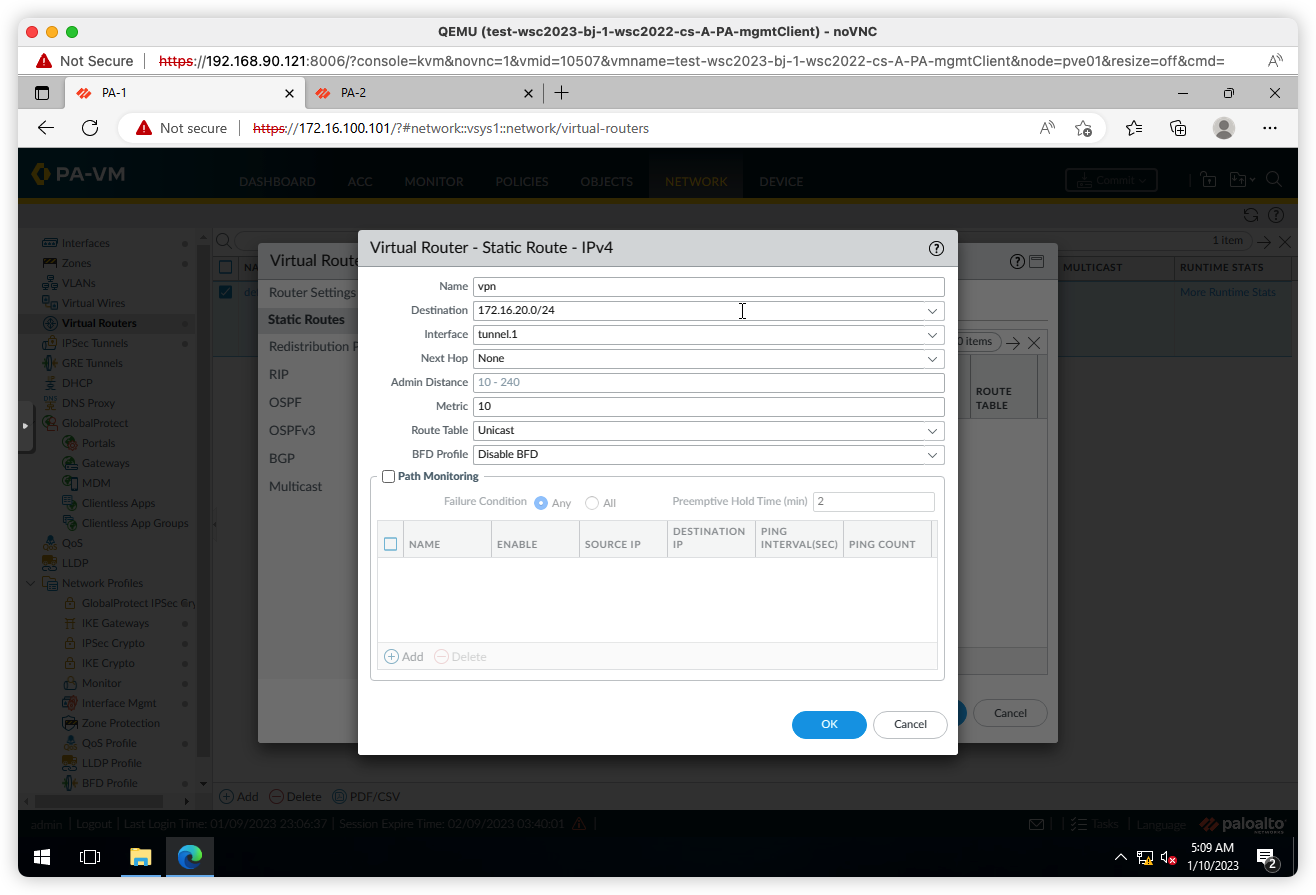
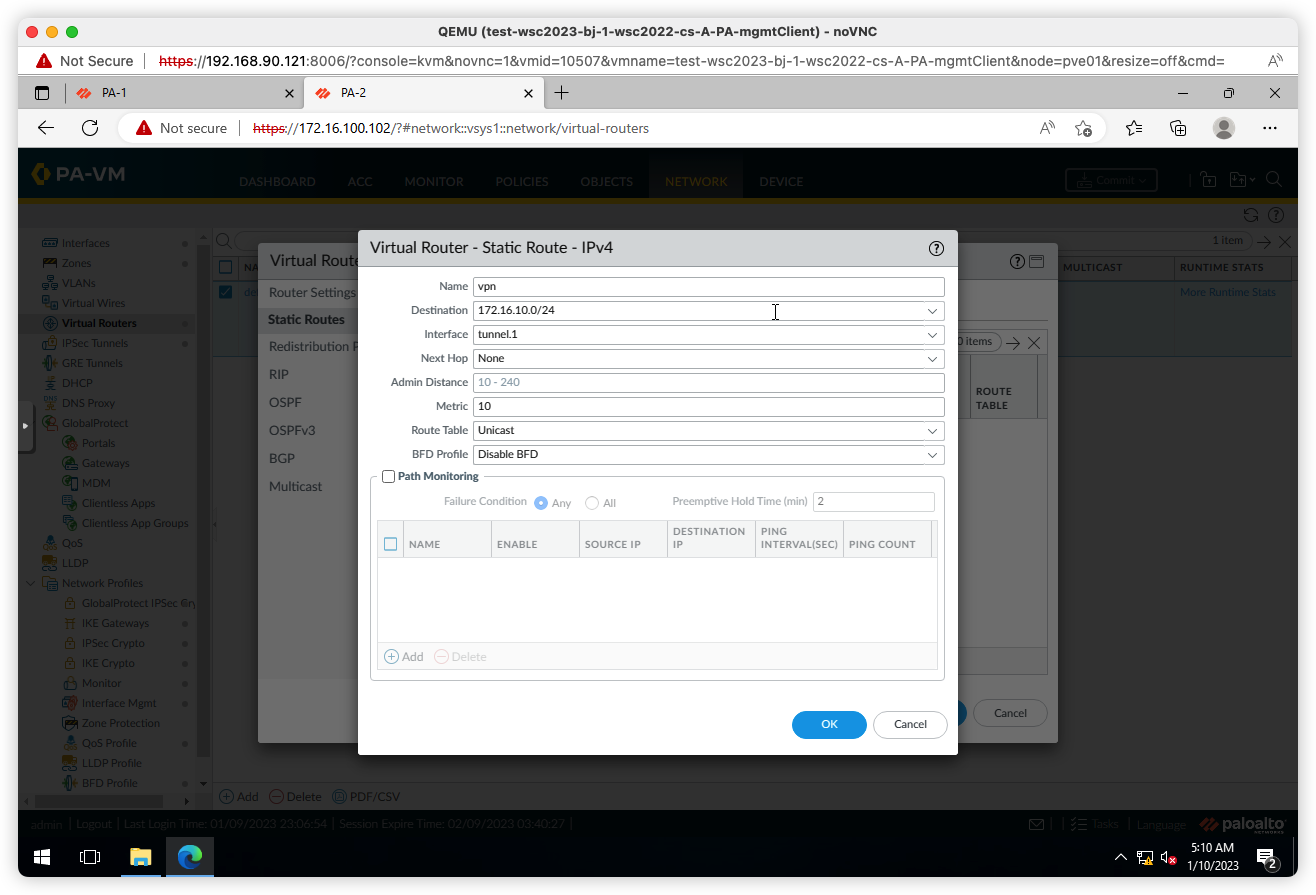
- 成功建立IPsec VPN
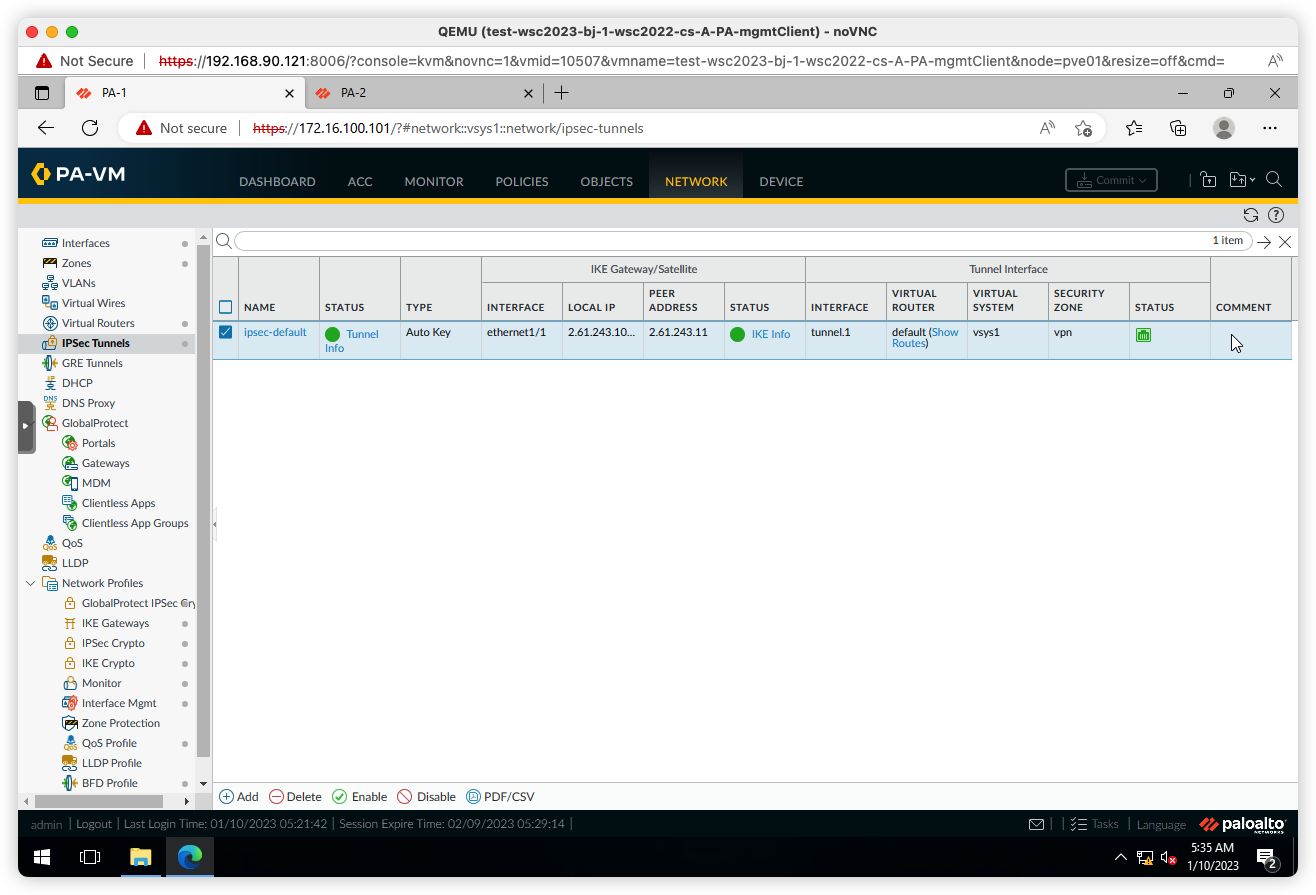
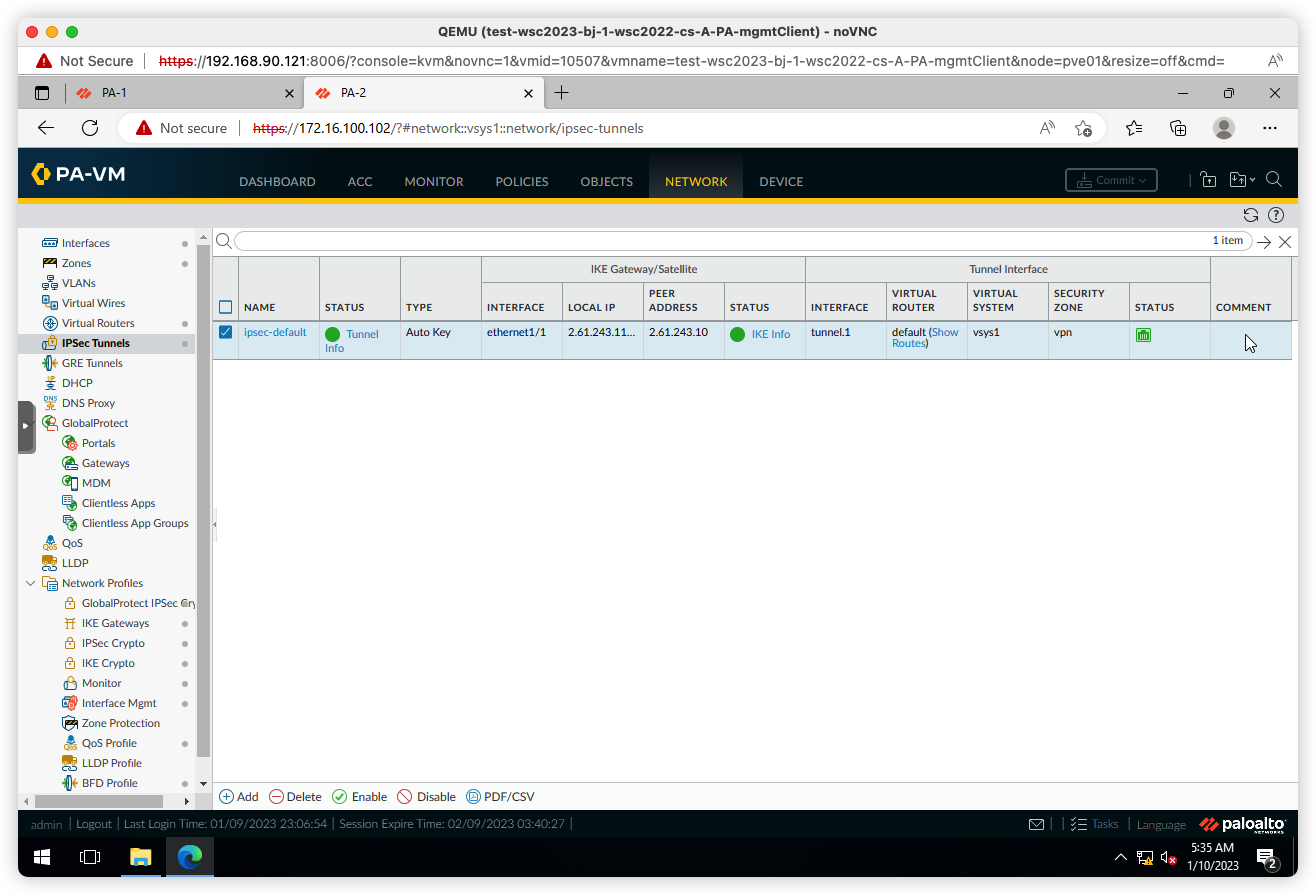
创建用户
以下部分将在FW1上配置
- 进入
Device->Users,点击Add创建用户
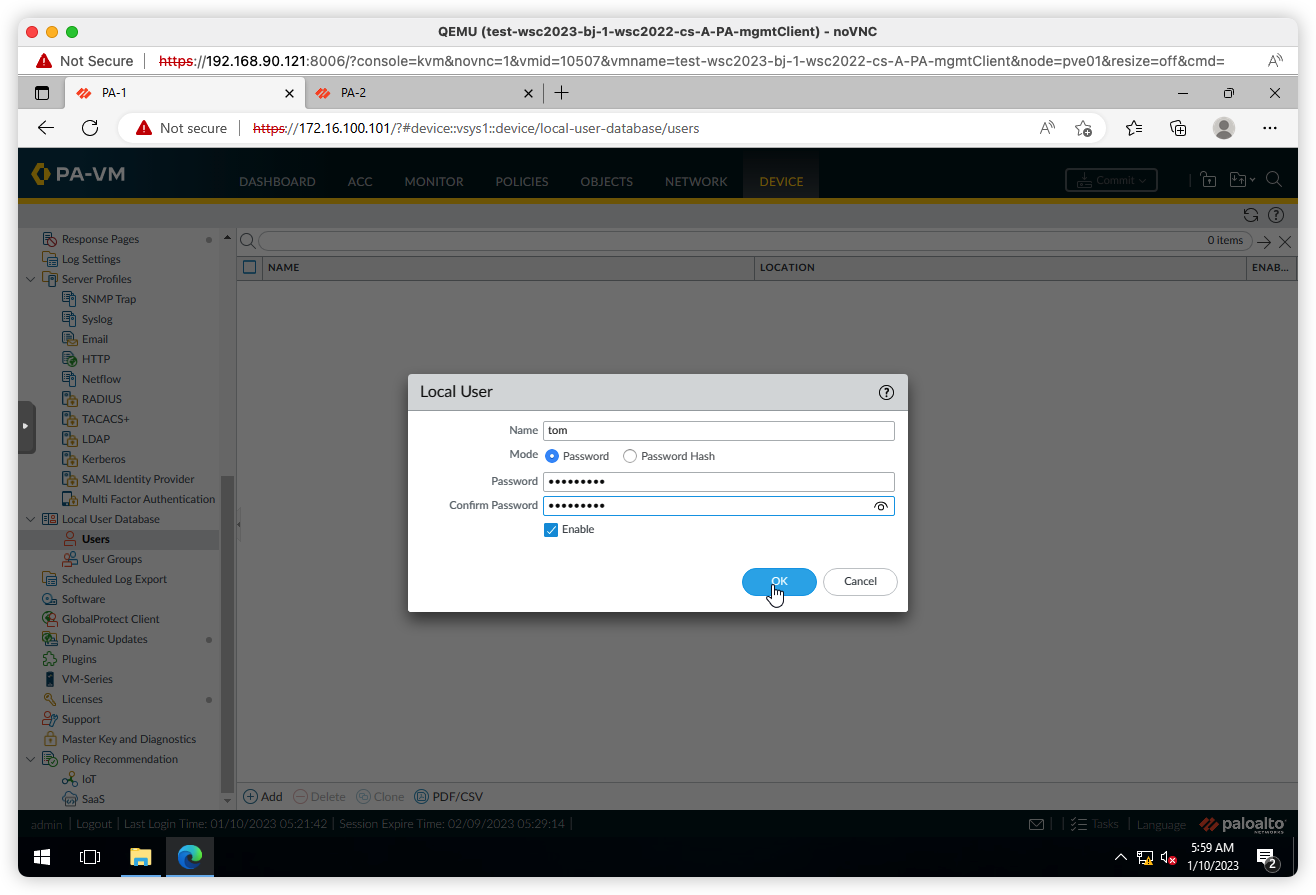
配置GlobalProtect Portal
以下部分将在FW1上配置
- 进入
Network->GlobalProtect->Protals,点击Add添加条目
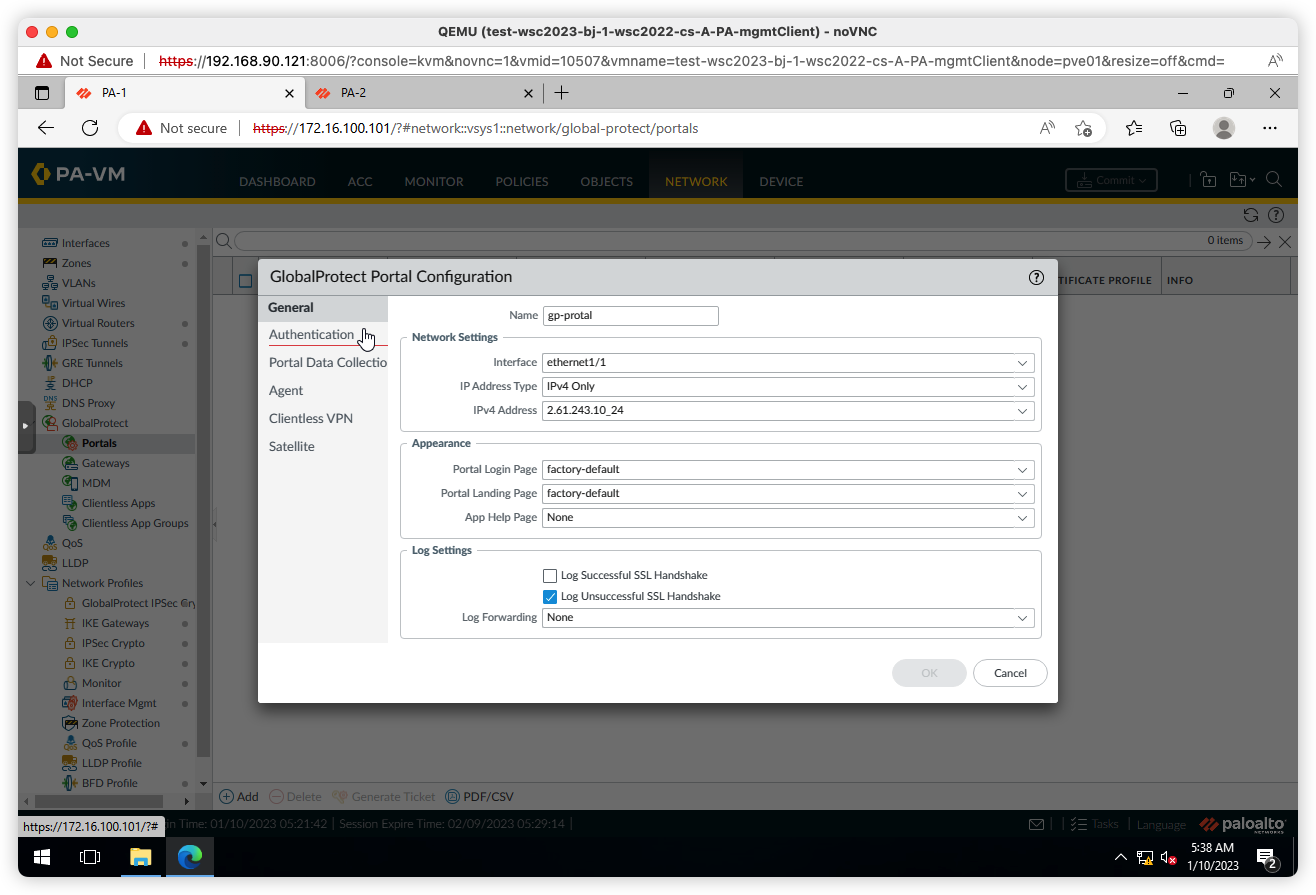
- 切换至
Authentication选项卡,创建SSL/TLS Service Profile
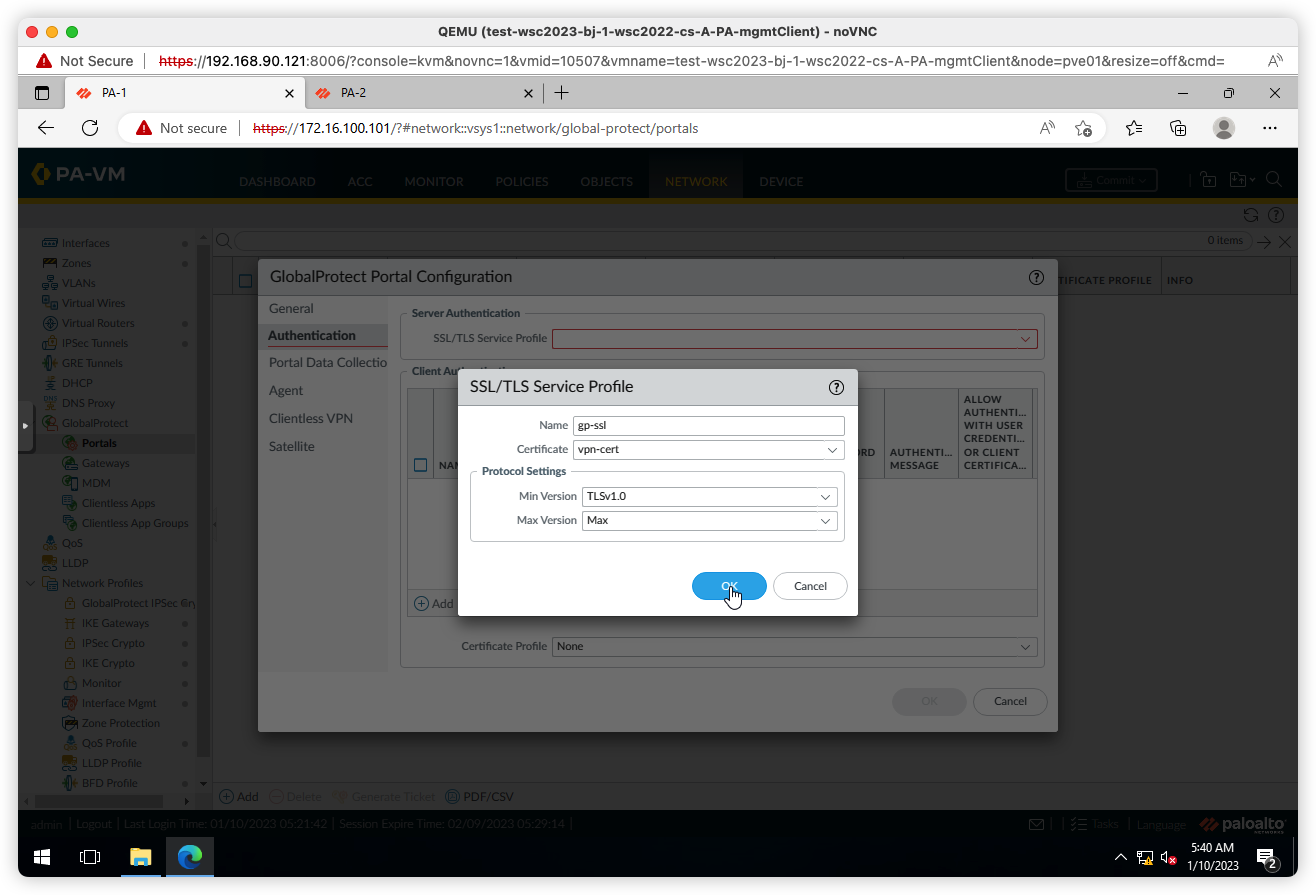
- 点击
Add添加Client Authentication,新建Authentication Profile
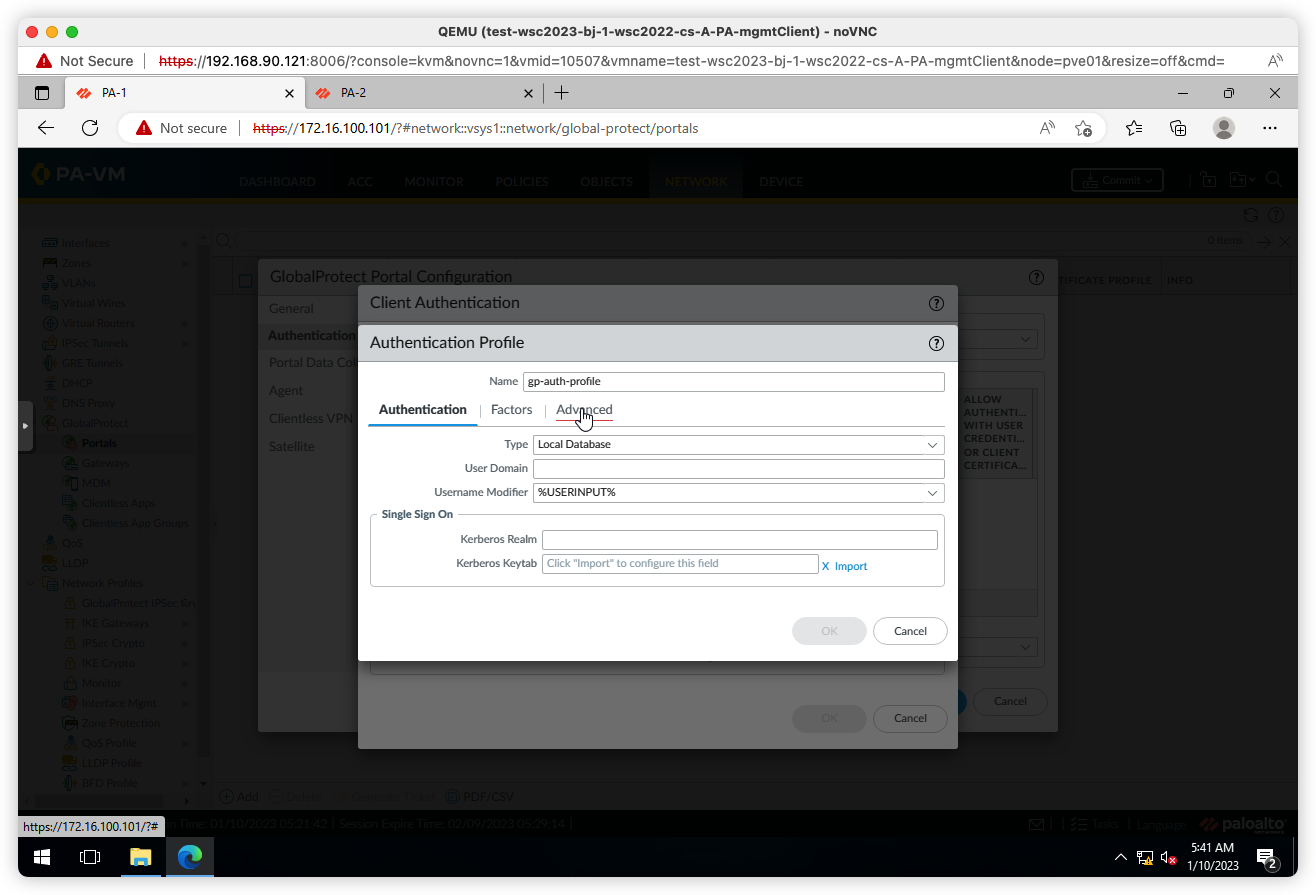
- 点击
Advanced,添加Allow List
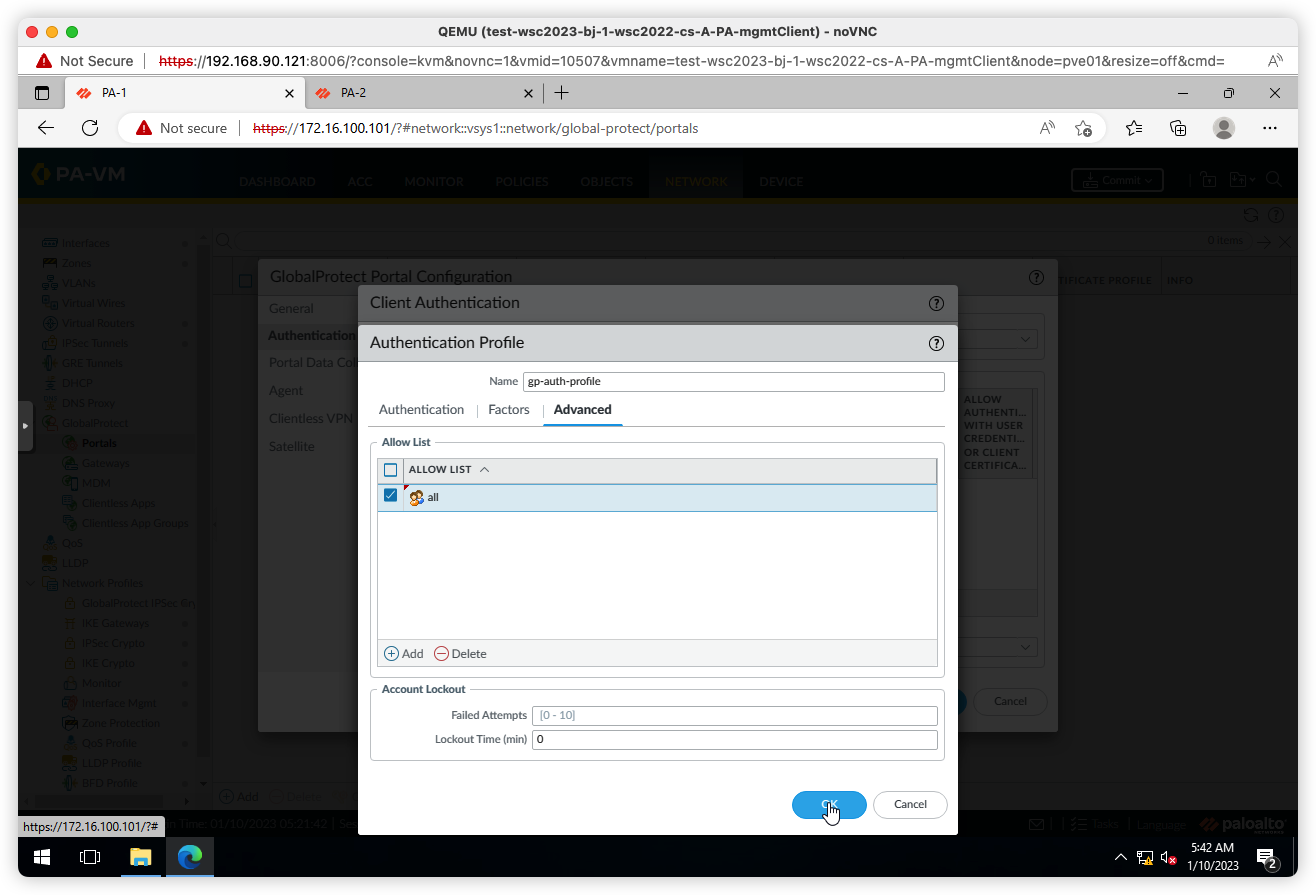
- 点击
OK,返回上级后(Client Authentication),在Allow Authentication with ... OR Client Certificate选项中选择YES
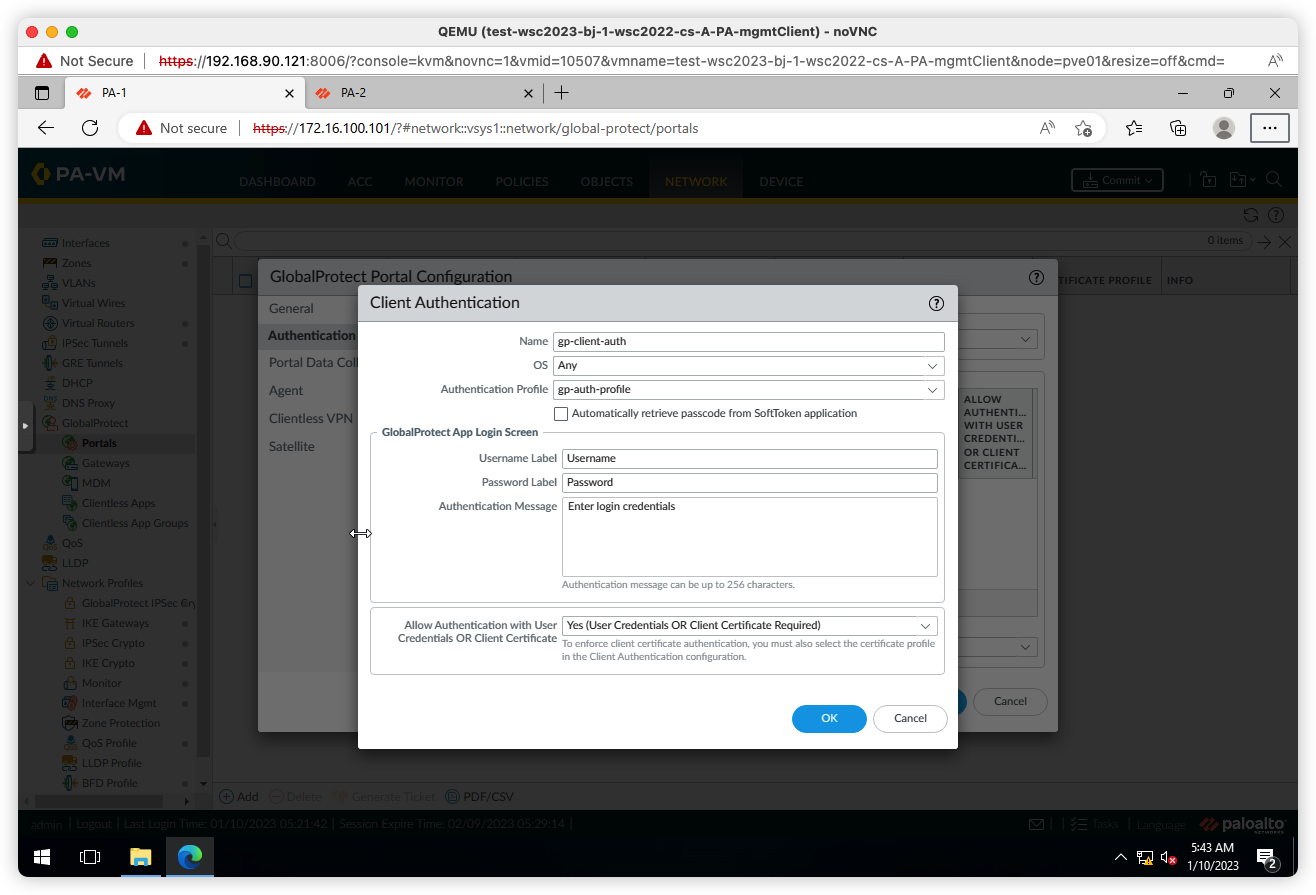
- 点击
OK,回到GlobalProtect Portal创建界面
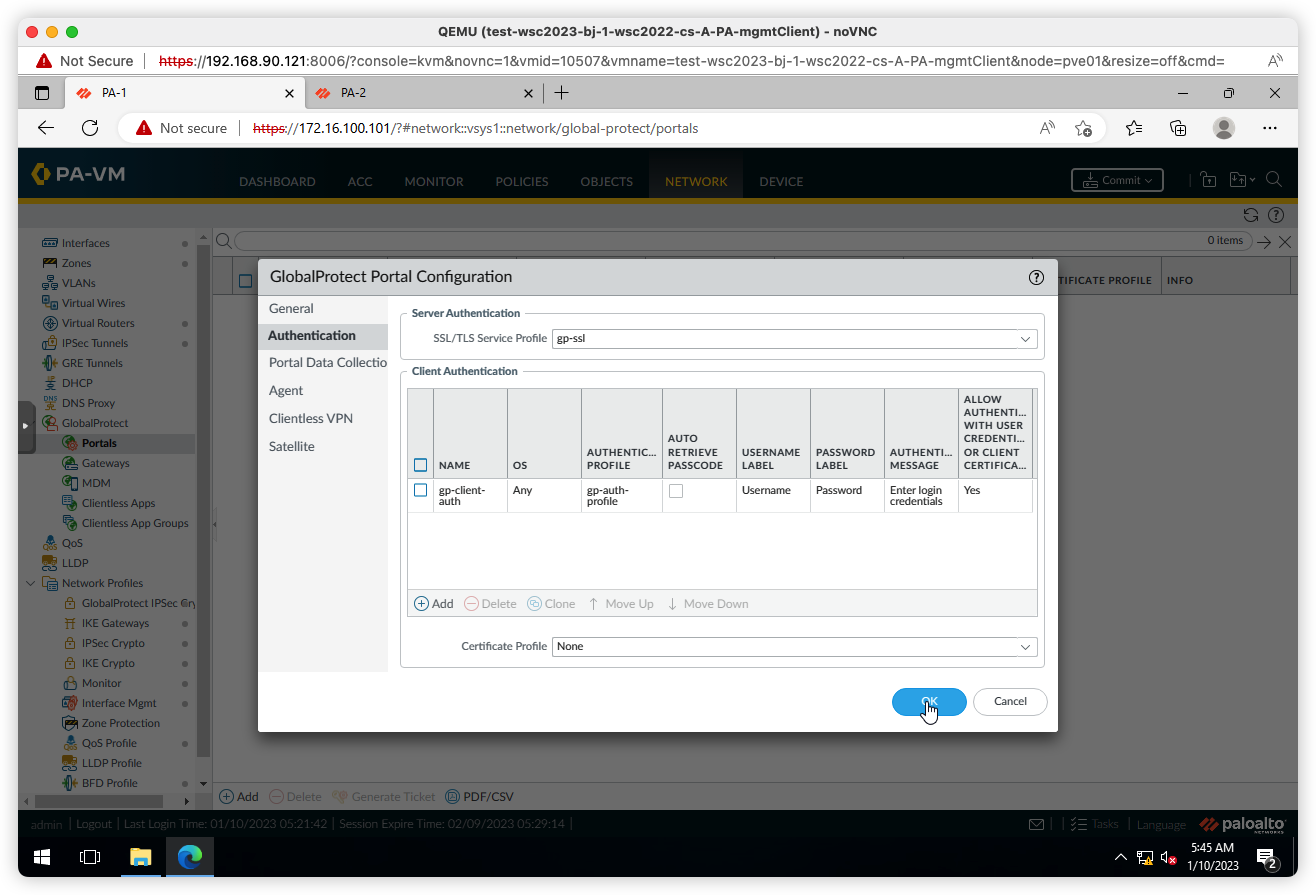
- 切换至
Agent选项卡,点击Add新建Agent
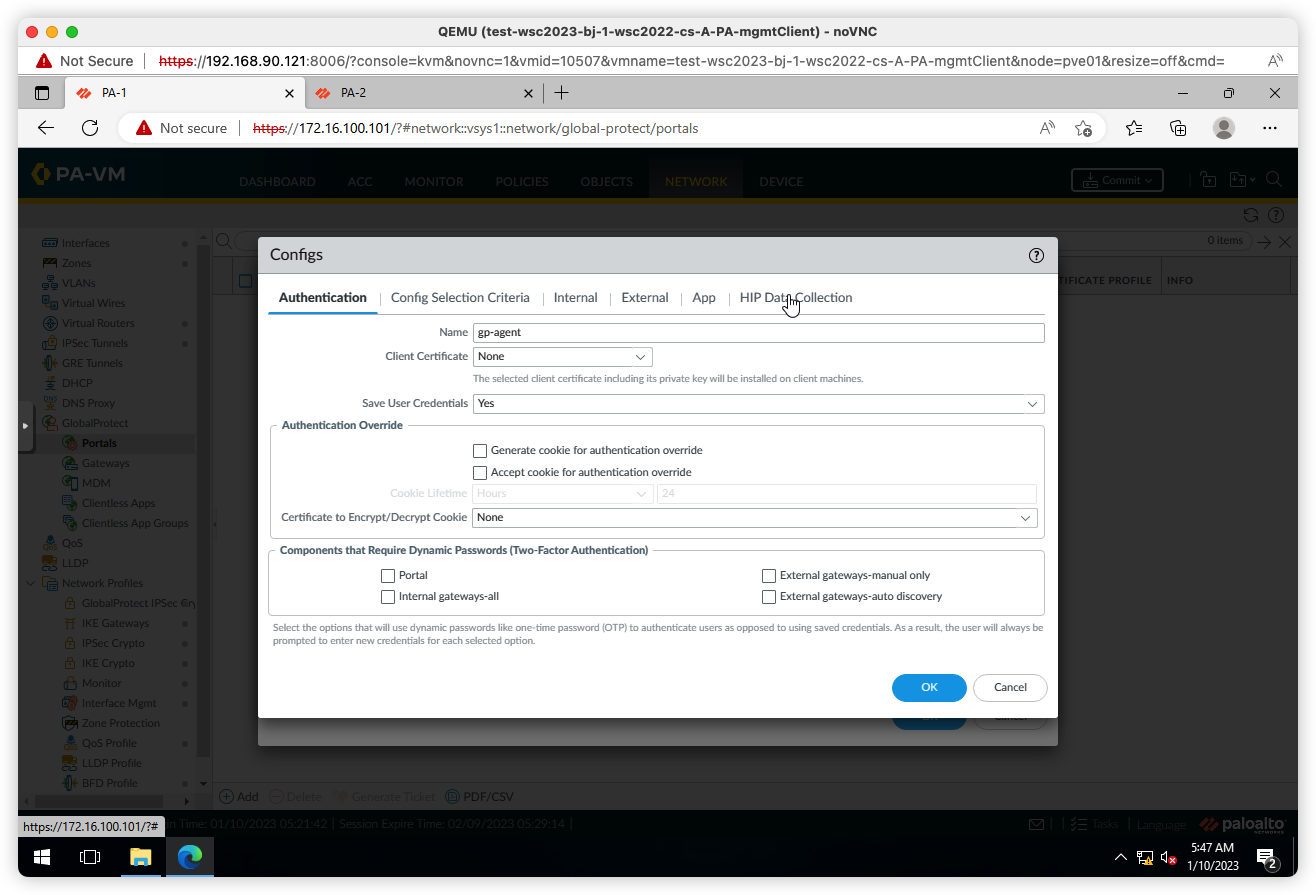
- 切换至
External选项卡,新增内部网关
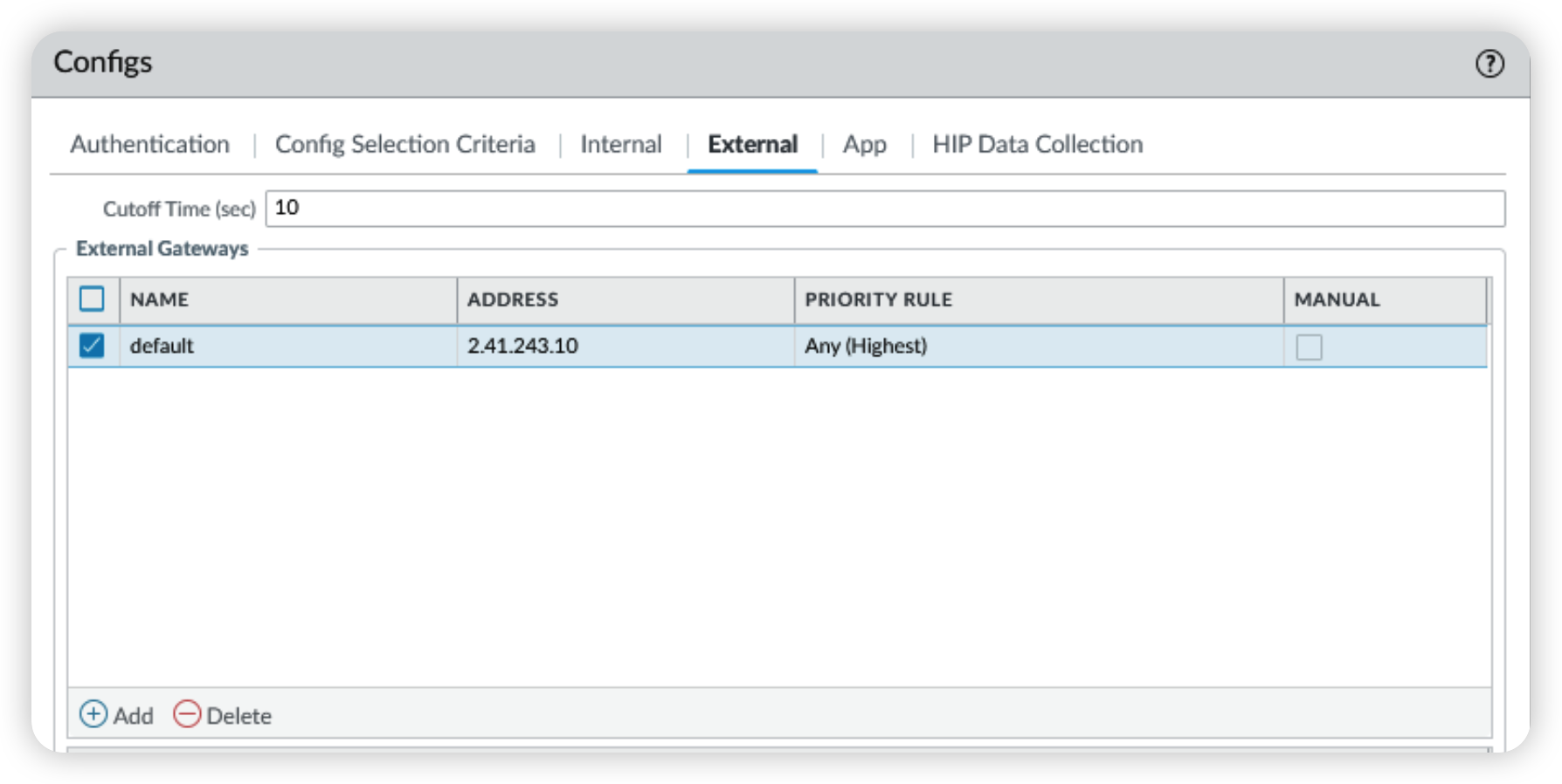
- 点击
HIP Data Collection,取消勾选Collect HIP Data,点击OK完成创建
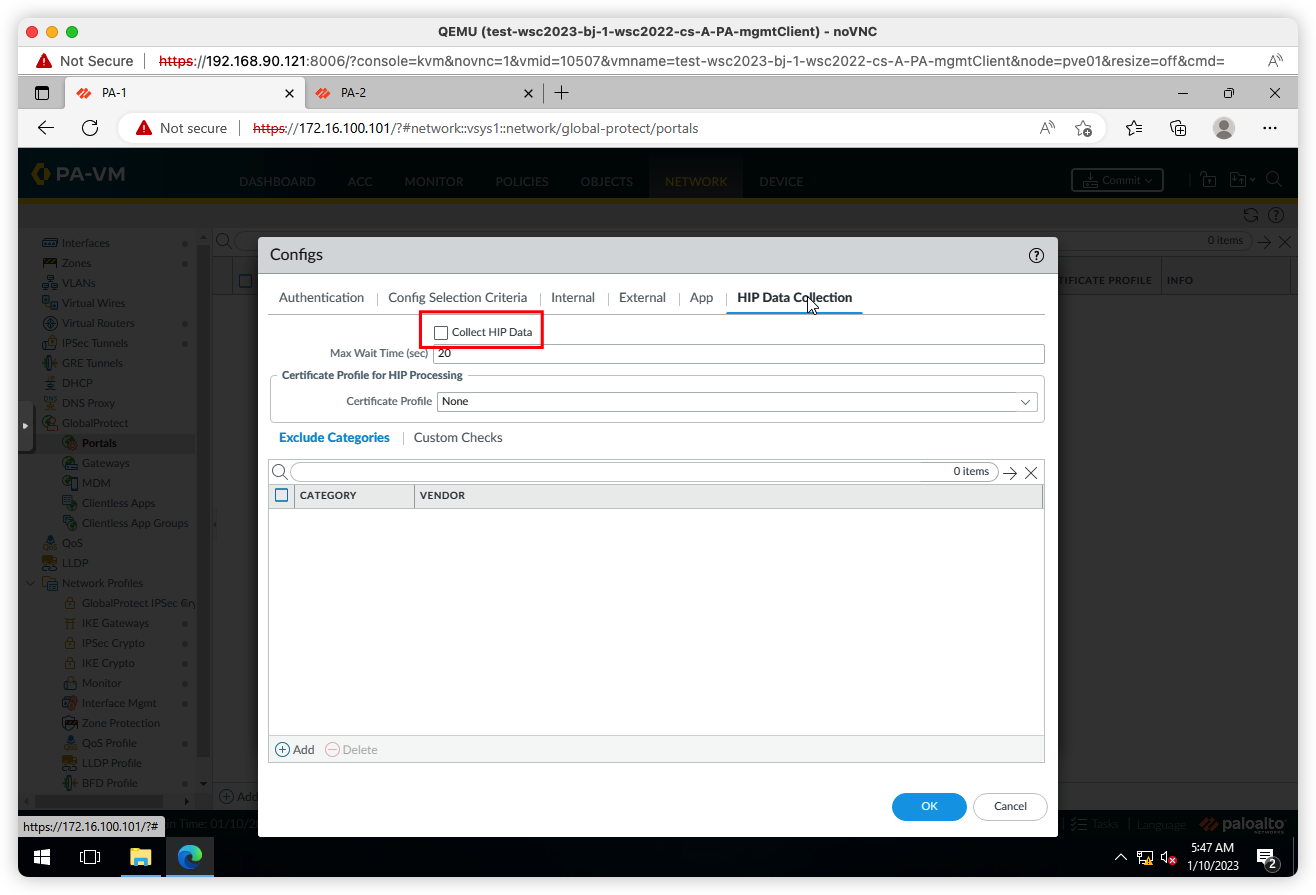
- 点击
OK后,回到Agent选项卡,添加信任CA证书
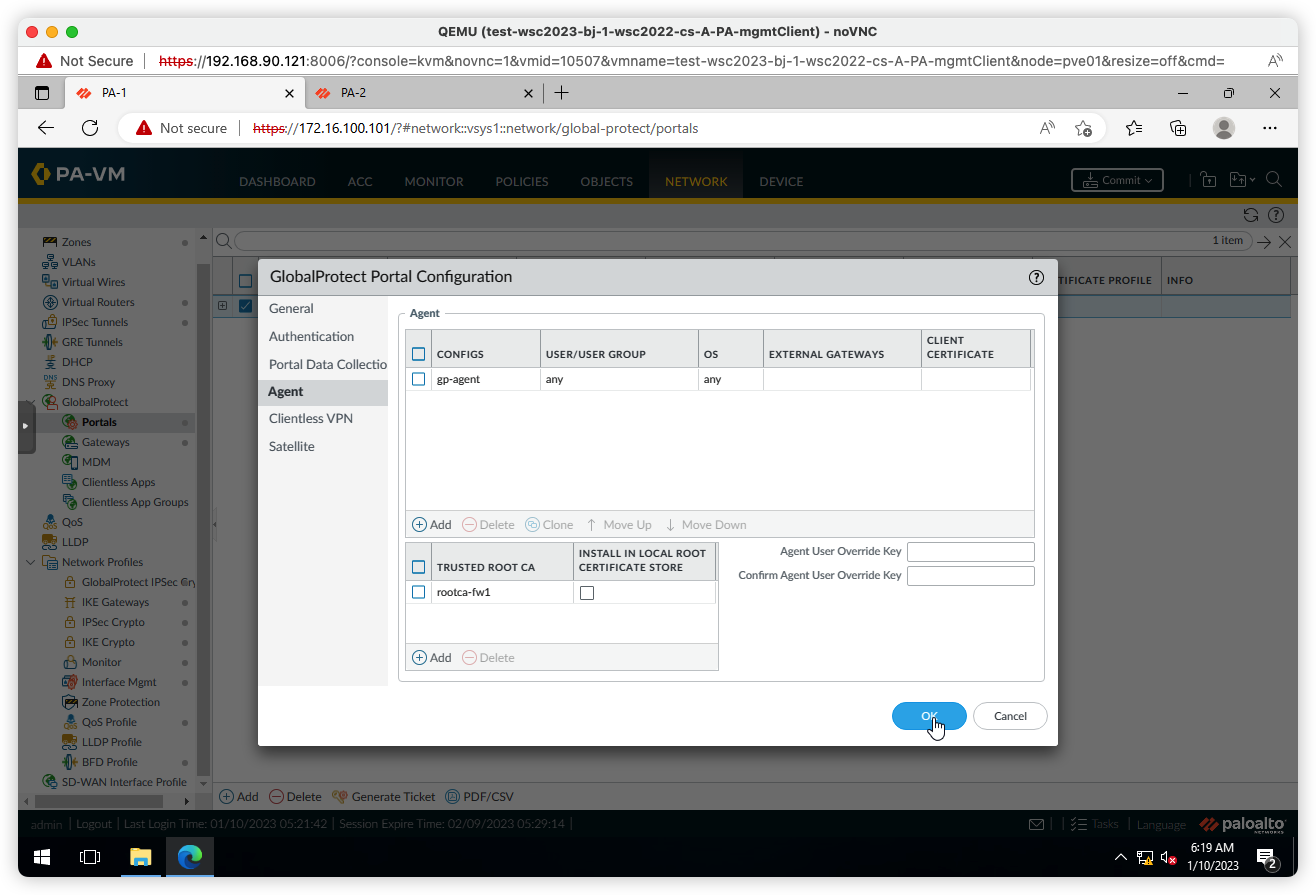
配置GlobalProtect Gateway
以下部分将在FW1上配置
- 进入
Network->GlobalProtect->Gateways,点击Add添加条目
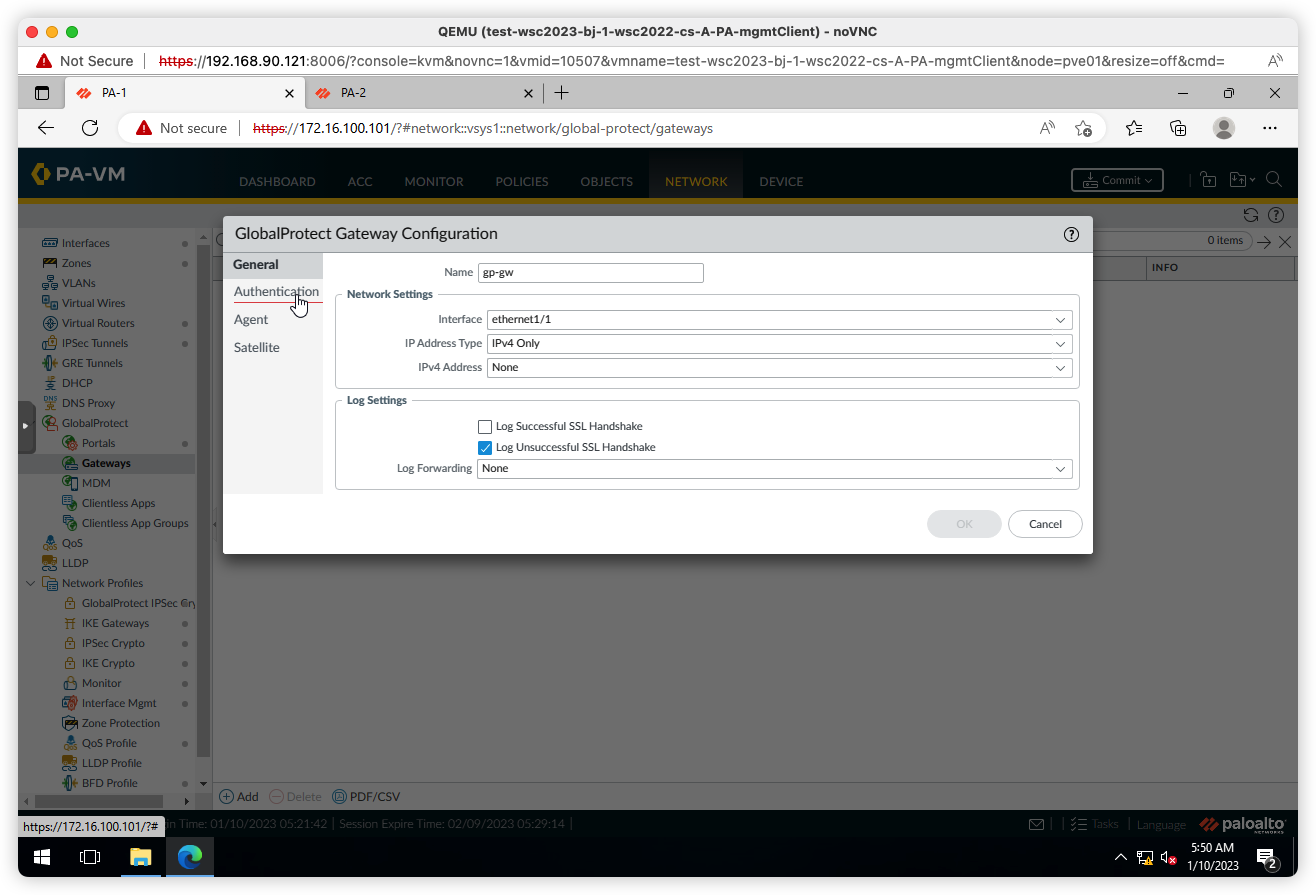
- 切换至
Authentication选项卡,点击Add新建Client Authentication
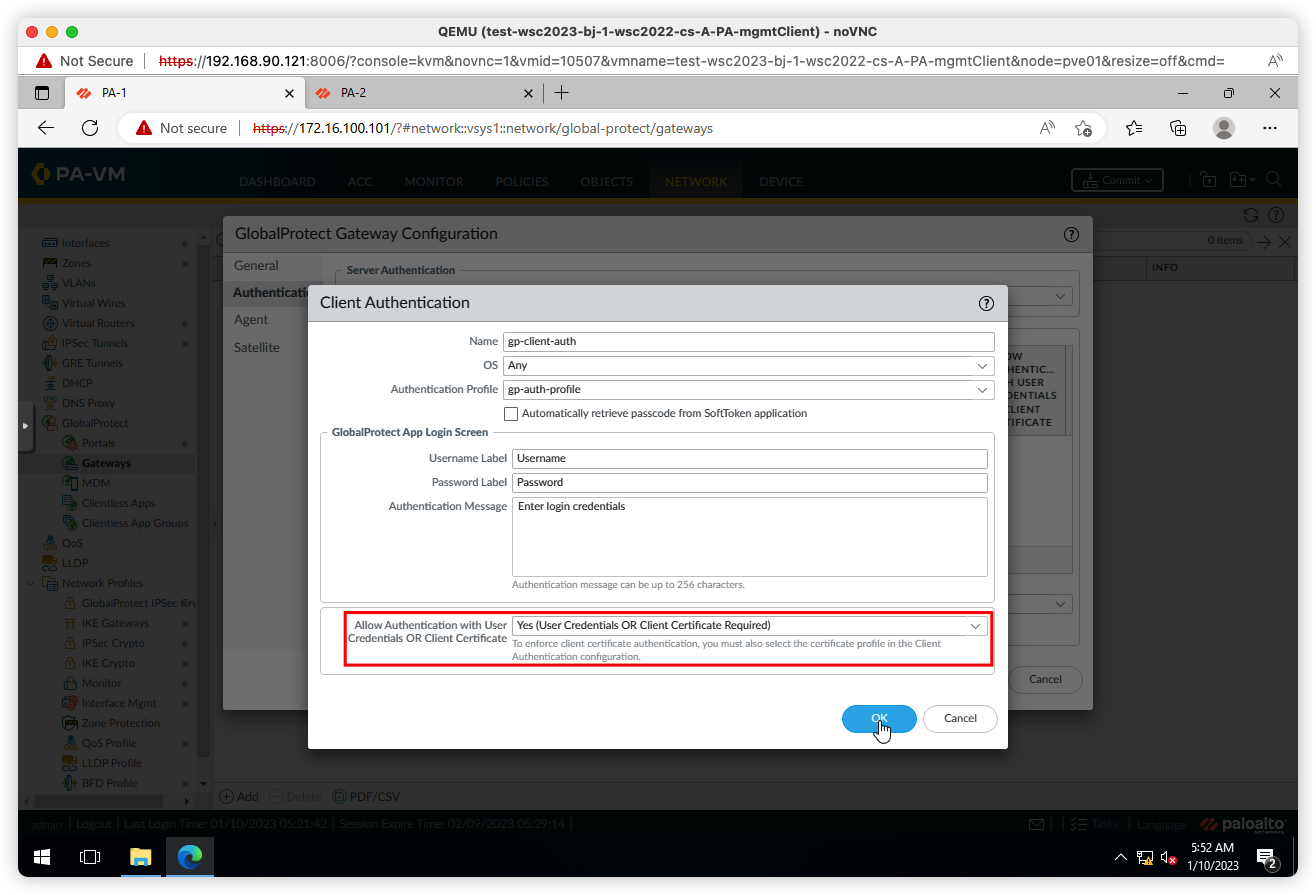
- 点击
OK完成客户端授权条目创建
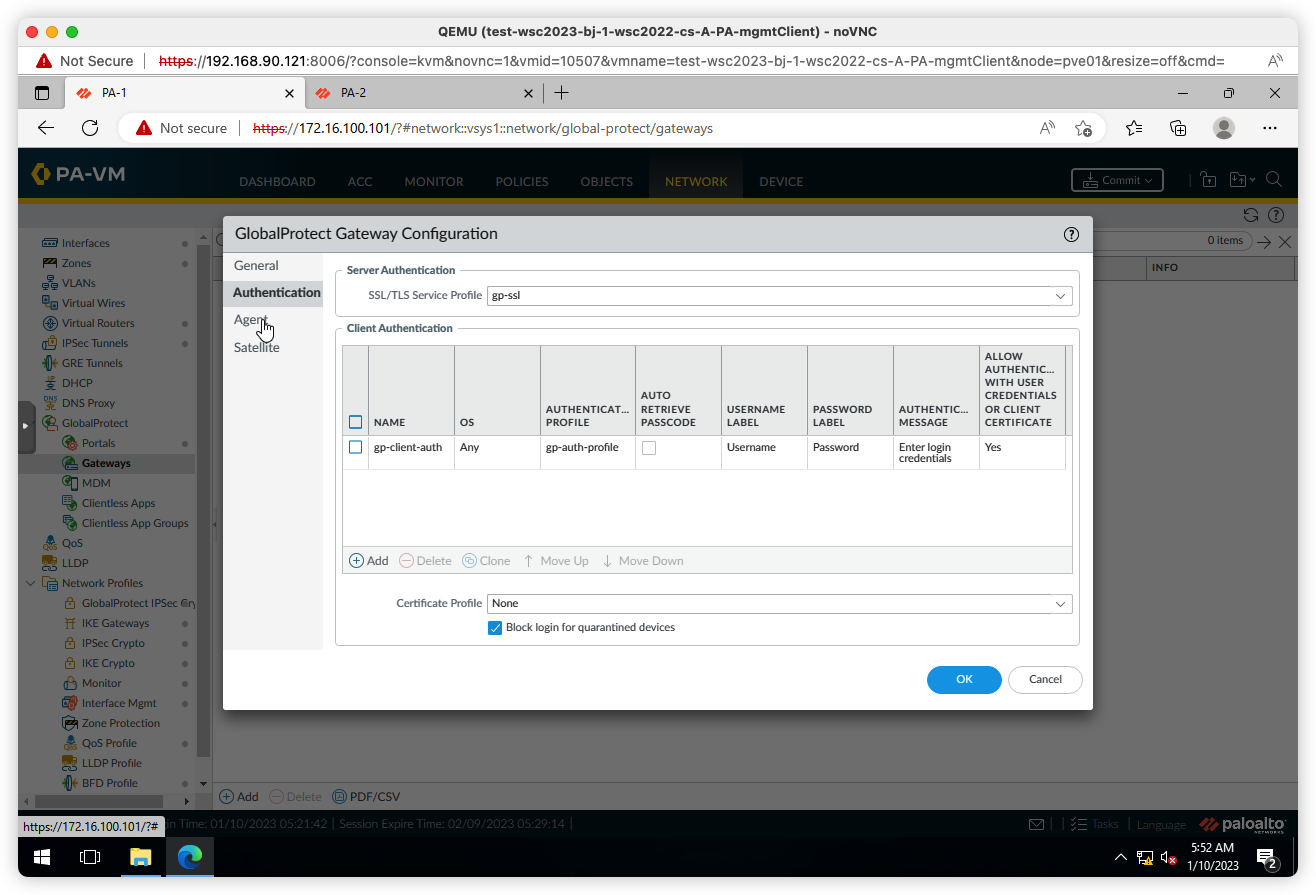
- 切换至
Agent选项卡,开启隧道模式,然后新建tunnel
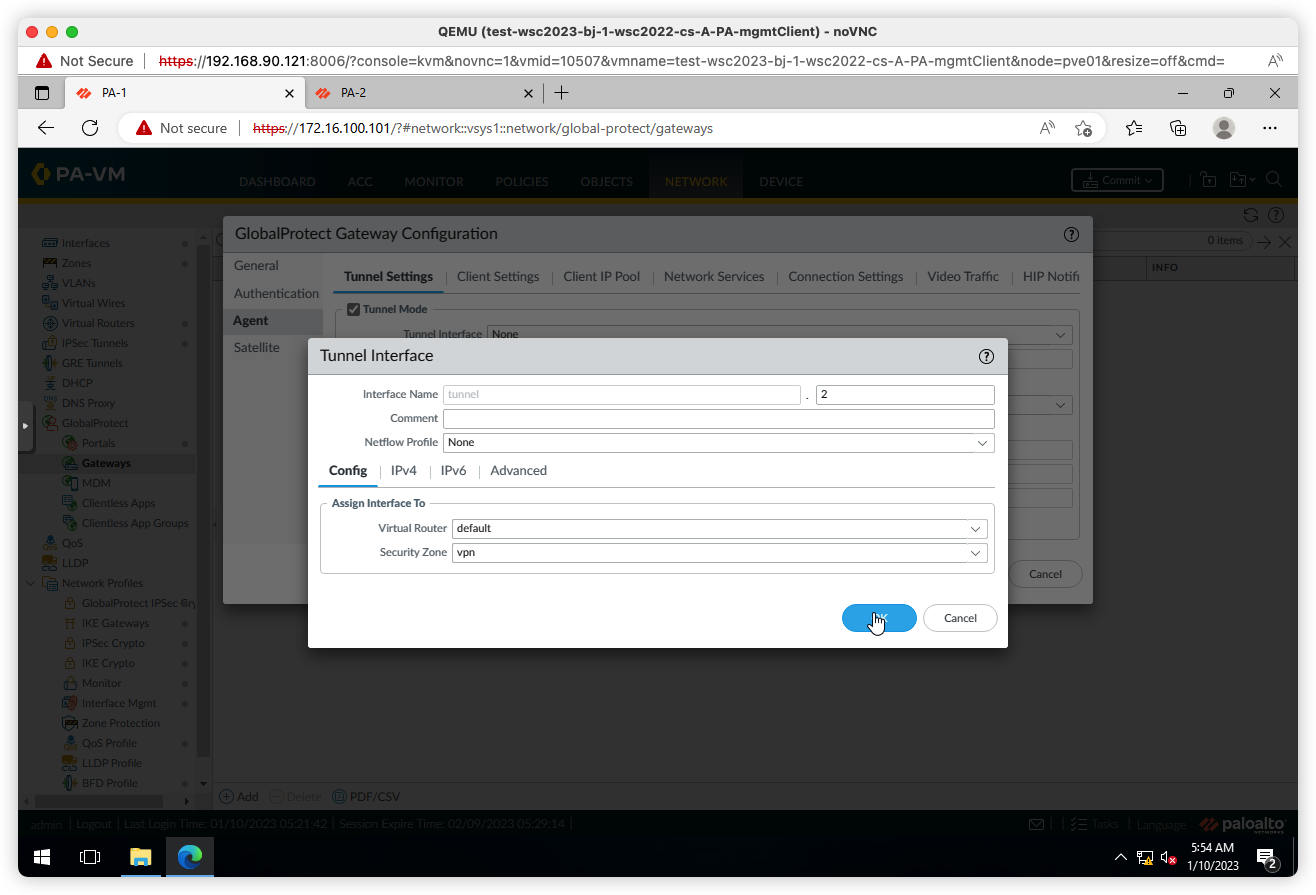
- 关闭
IPsec,然后切换至Client Settings,点击Add新建条目
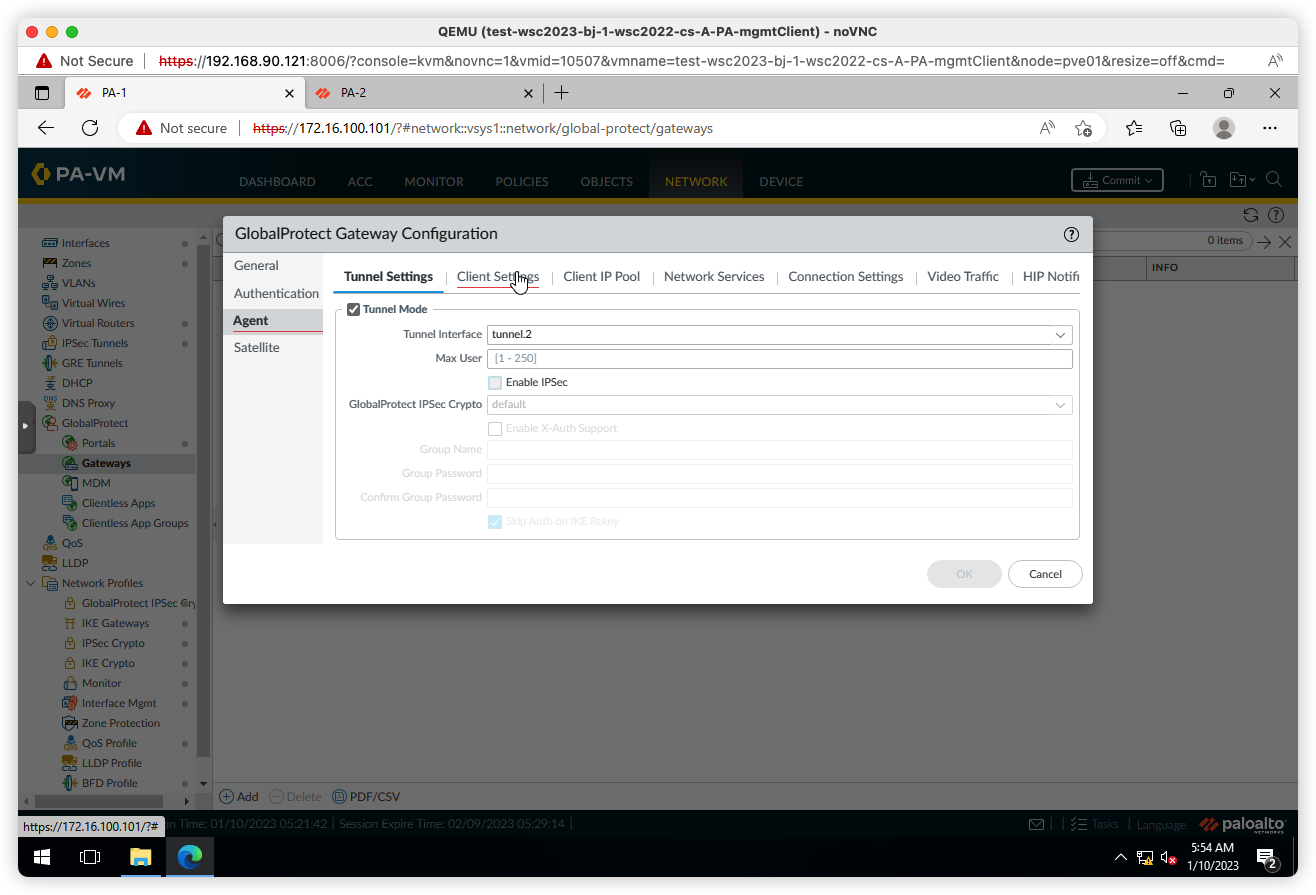
- 点击
OK确认创建
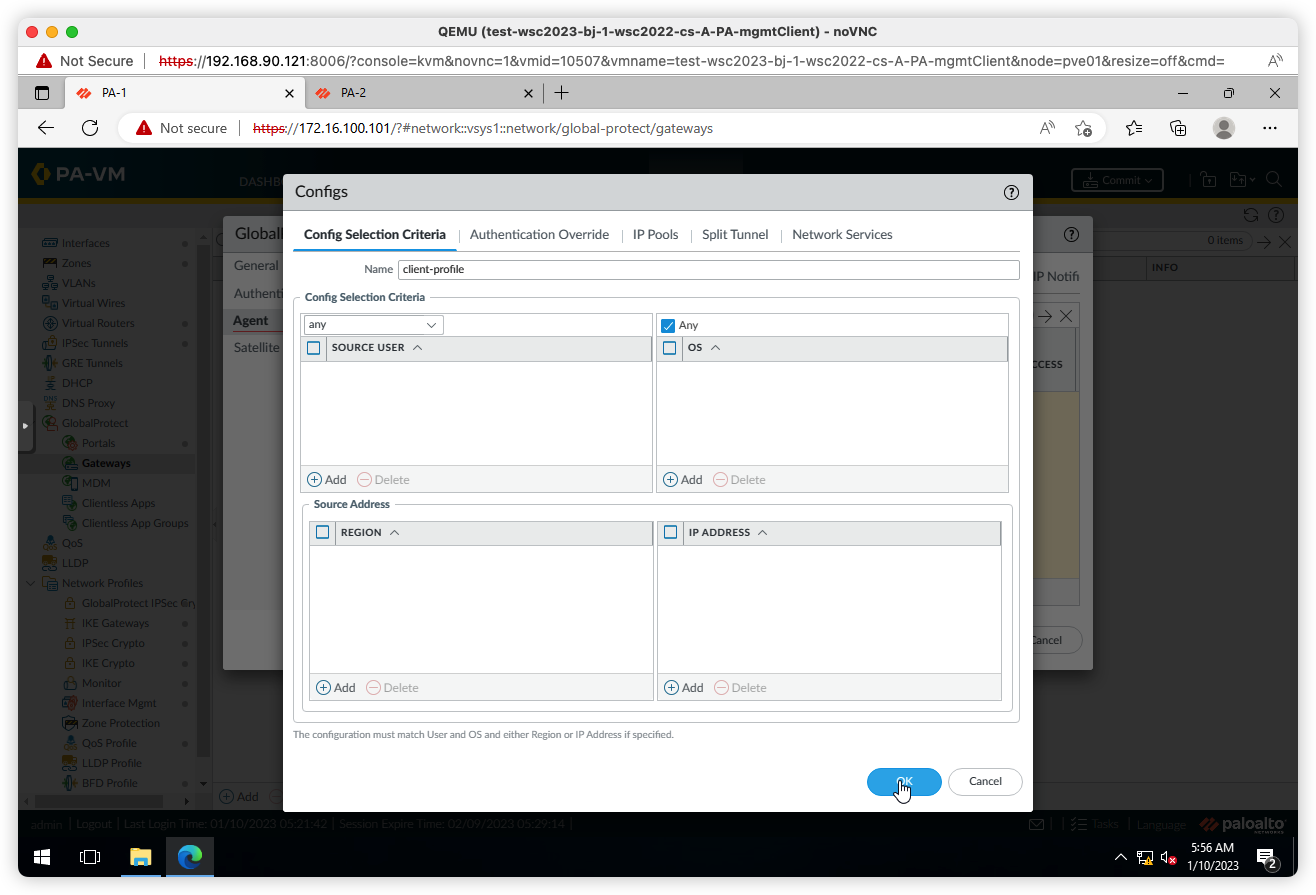
- 切换至
IP Pools,添加IP池
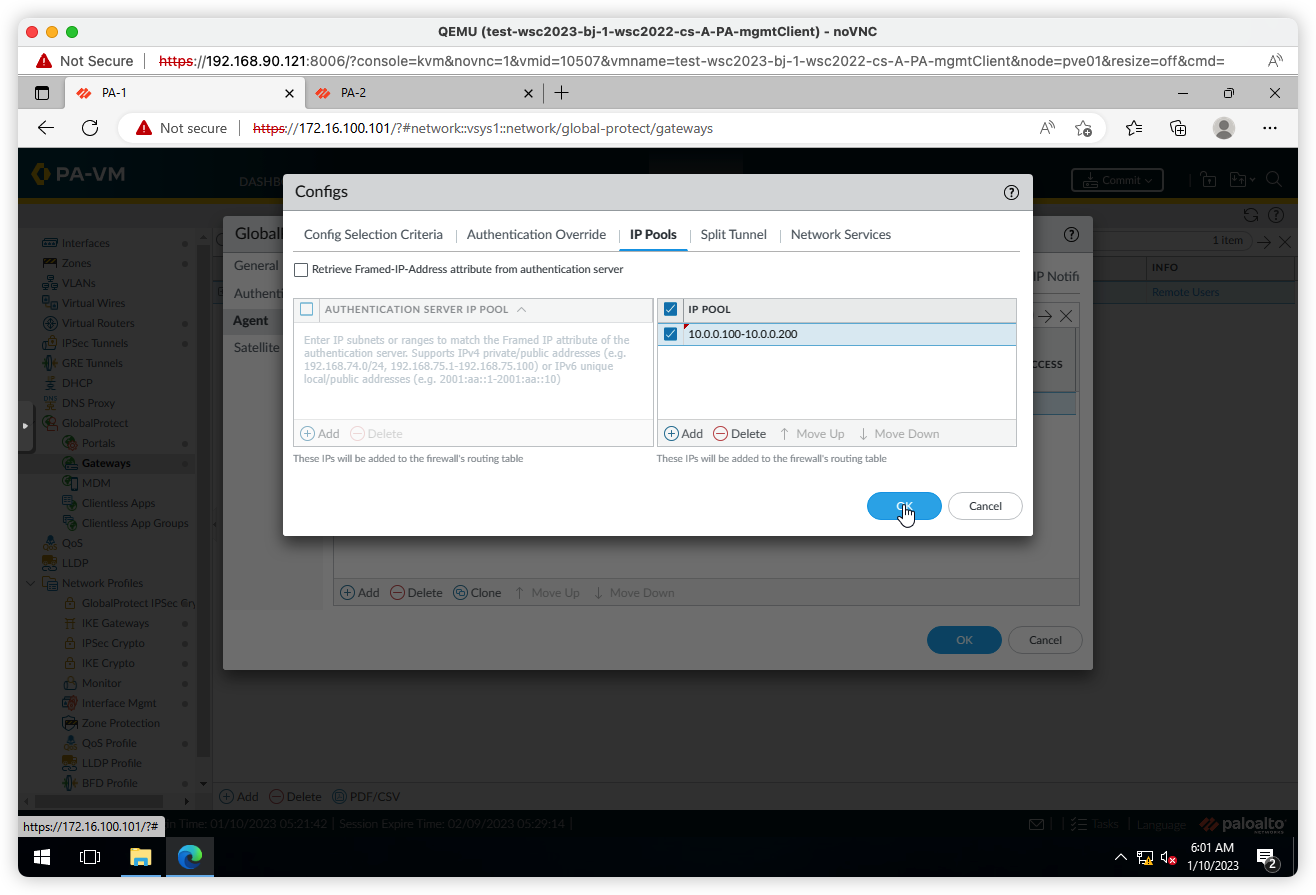
- 再次点击
OK创建网关
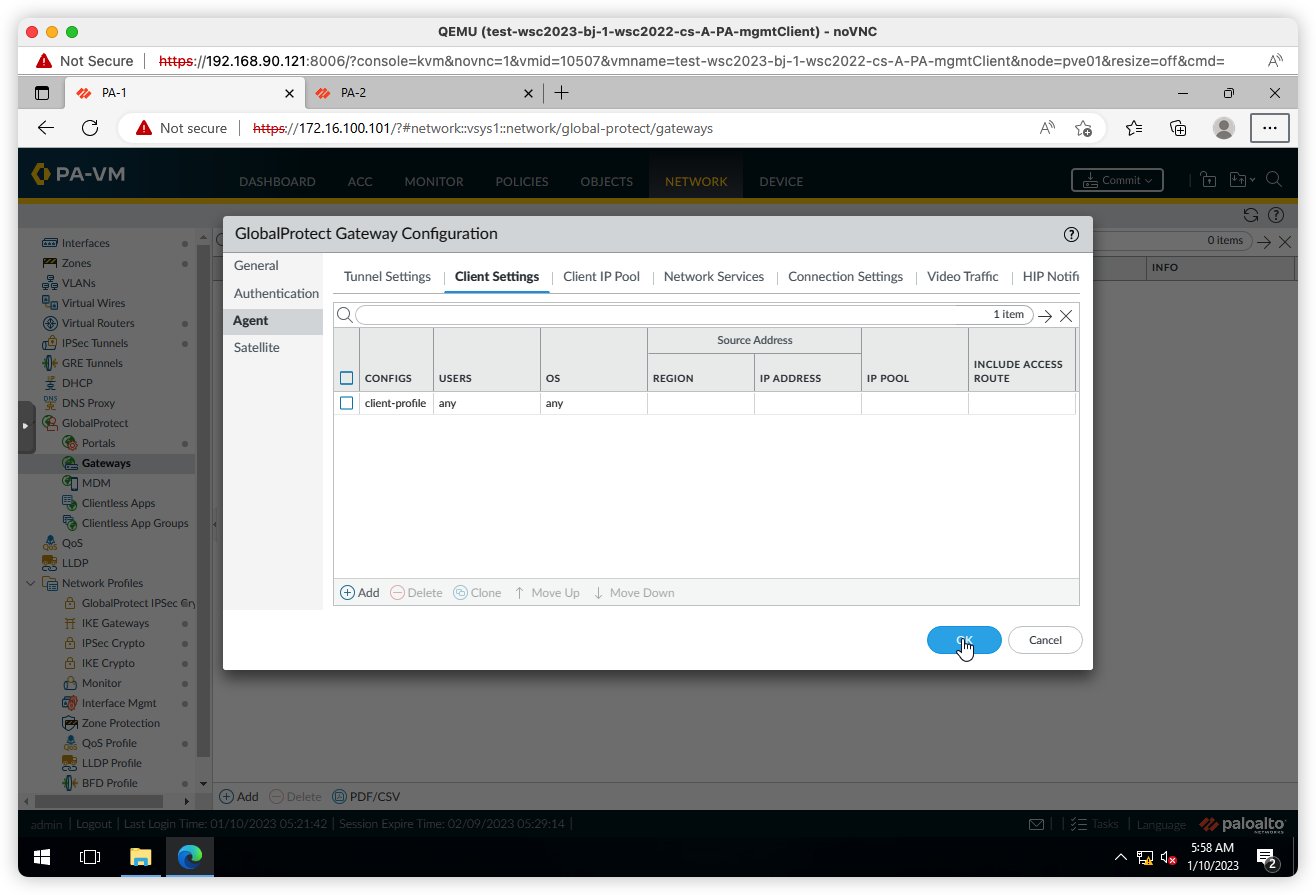
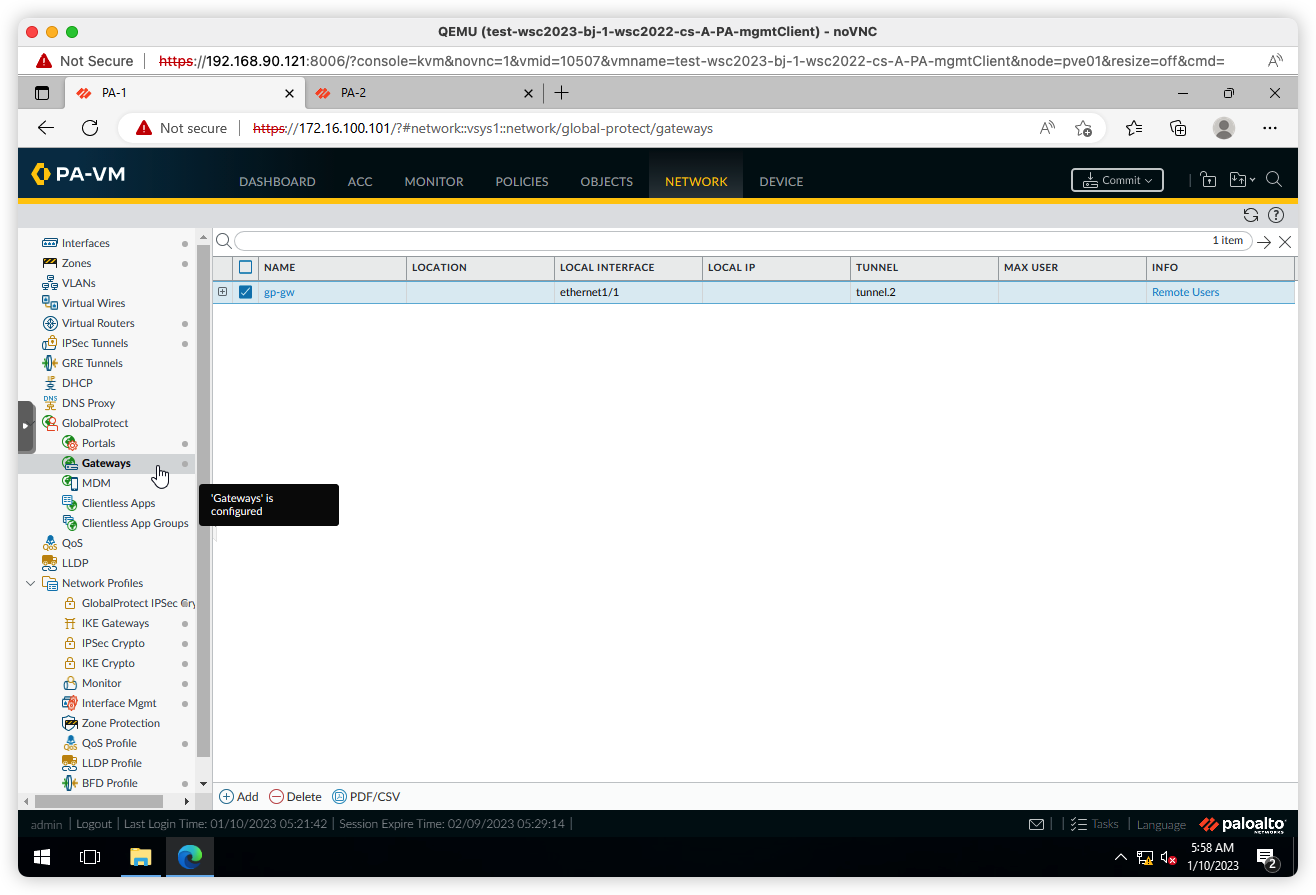
- 调整vpn区域的设置,开启用户认证
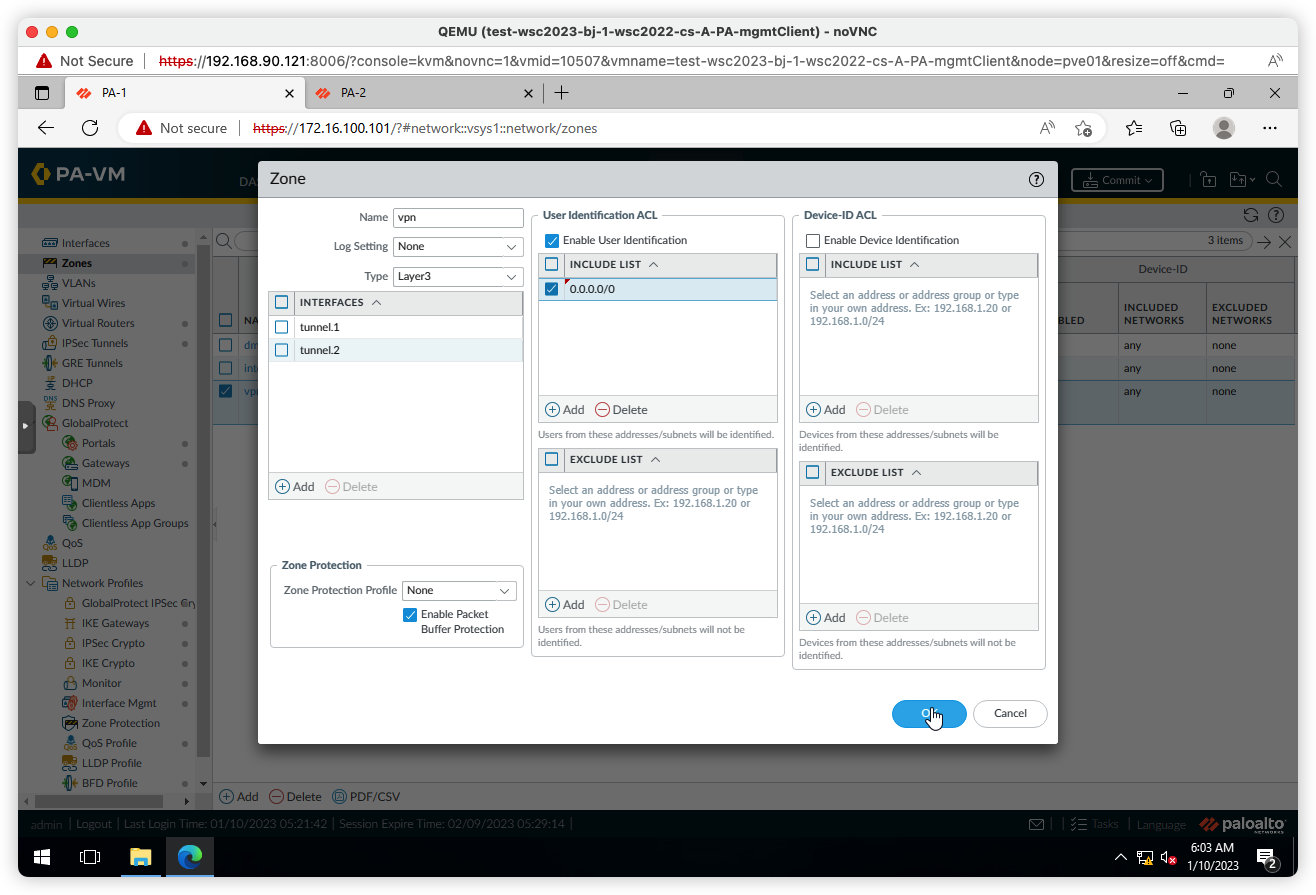
- 为隧道添加IP
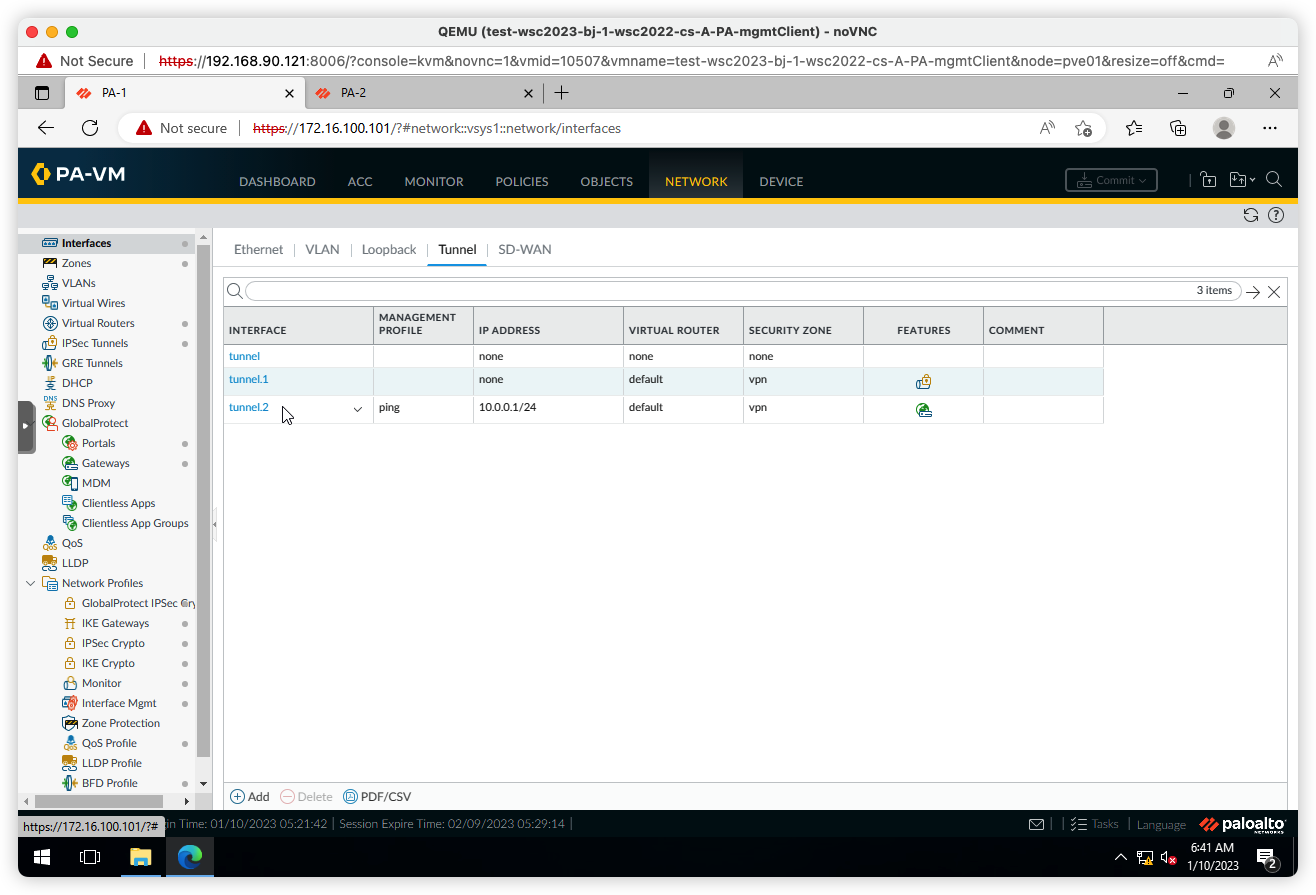
成功使用客户端登录连接
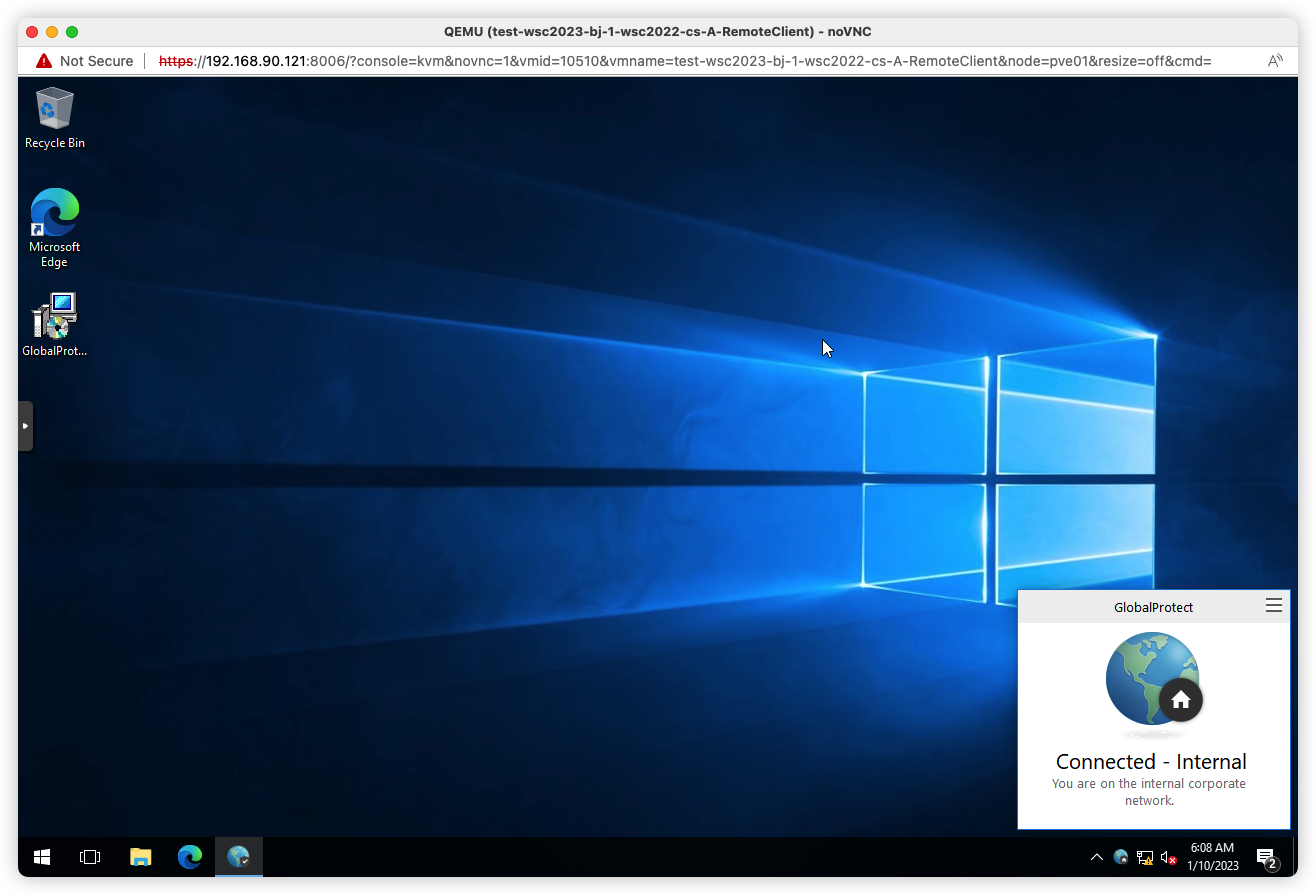
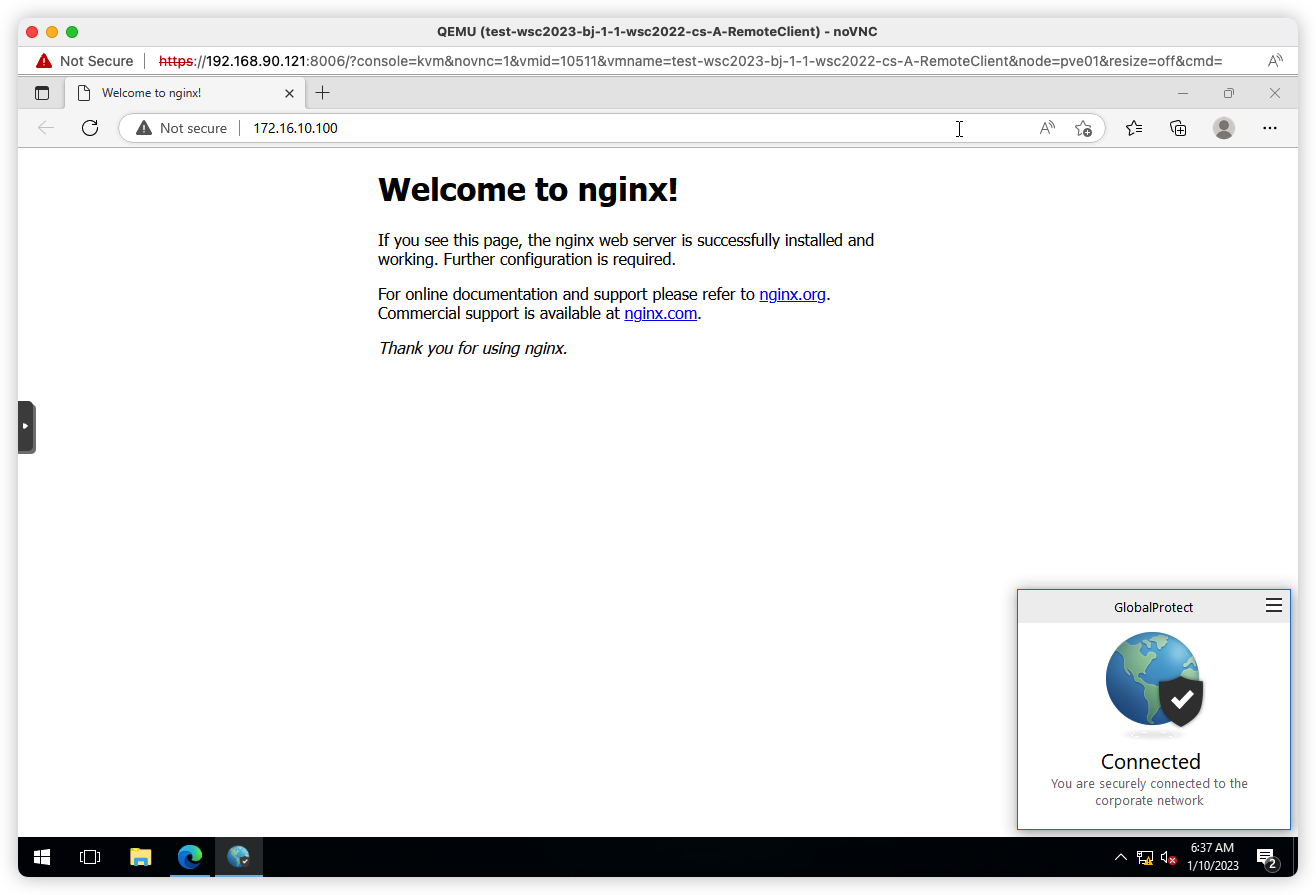
补充
- 通过在对端增加GlobalProtect的内网IP段的静态路由,走Site-to-Site IPsec VPN可以实现远端接入整个网络。
- 可以不配置隧道的接口IP,但这会导致traceroute时部分路由反馈为
*